Page 1
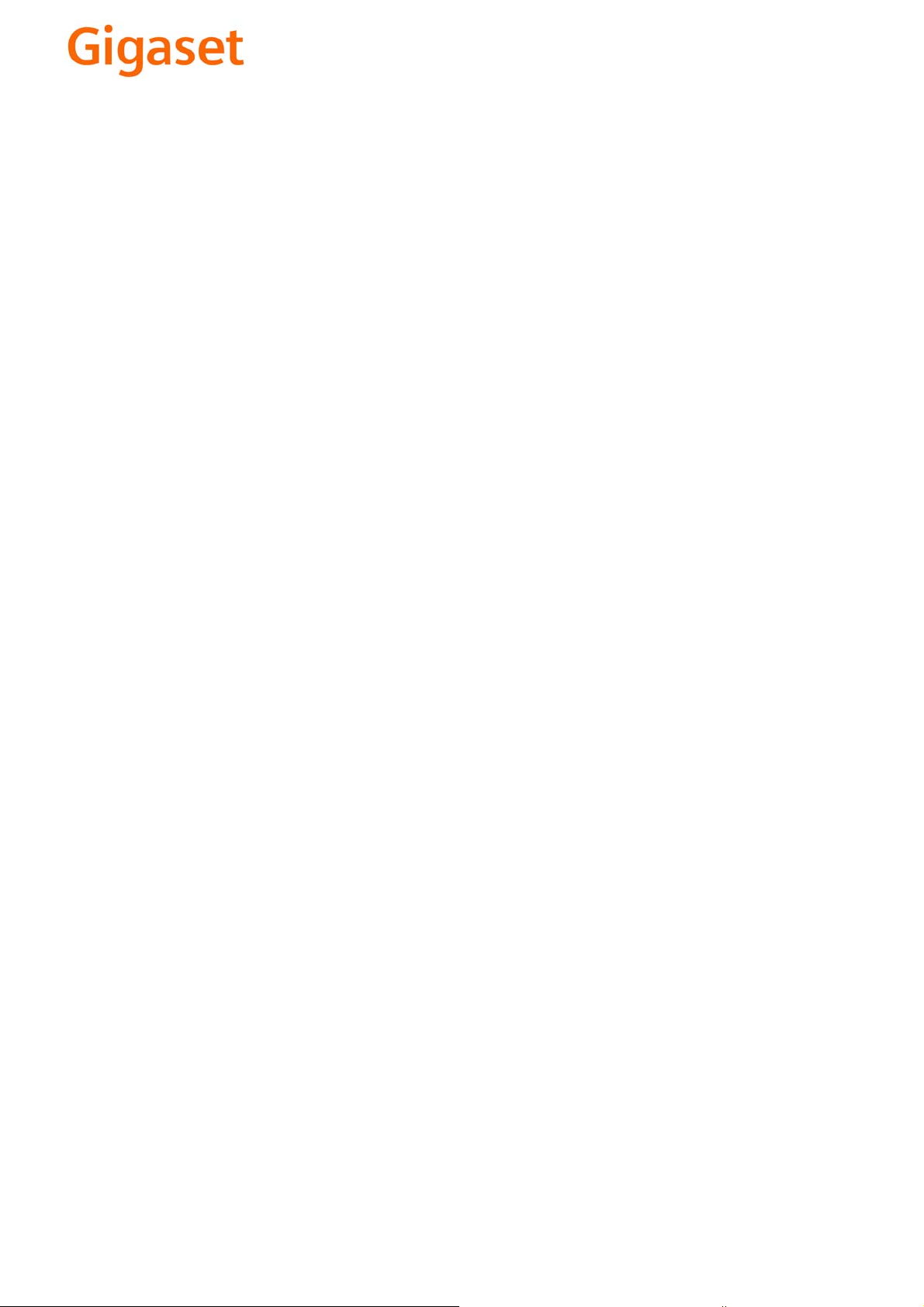
EN Dear Customer,
Gigaset Communications GmbH is the legal successor to
Siemens Home and Office Communication Devices GmbH &
Co. KG (SHC), which in turn continued the Gigaset business
of Siemens AG. Any statements made by Siemens AG or
SHC that are found in the user guides should therefore be
understood as statements of Gigaset Communications
.
GmbH
We hope you enjoy your Gigaset.
DE Sehr geehrte Kundin, sehr geehrter Kunde,
FR Chère Cliente, Cher Client,
IT Gentile cliente,
NL Geachte klant,
ES Estimado cliente,
PT SCaros clientes,
die Gigaset Communications GmbH ist Rechtsnachfolgerin
der Siemens Home and Office Communication Devices
GmbH & Co. KG (SHC), die ihrerseits das Gigaset-Geschäft
der Siemens AG fortführte. Etwaige Erklärungen der
Siemens AG oder der SHC in den Bedienungsanleitungen
sind daher als Erklärungen der Gigaset Communications
GmbH zu verstehen.
Wir wünschen Ihnen viel Freude mit Ihrem Gigaset.
la société Gigaset Communications GmbH succède en droit
à Siemens Home and Office Communication Devices GmbH
& Co. KG (SHC) qui poursuivait elle-même les activités Gigaset de Siemens AG. Donc les éventuelles explications de Siemens AG ou de SHC figurant dans les modes d’emploi
doivent être comprises comme des explications de Gigaset
Communications GmbH.
Nous vous souhaitons beaucoup d’agrément avec votre
Gigaset.
la Gigaset Communications GmbH è successore della Siemens Home and Office Communication Devices GmbH &
Co. KG (SHC) che a sua volta ha proseguito l’attività della
Siemens AG. Eventuali dichiarazioni della Siemens AG o
della SHC nei manuali d’istruzione, vanno pertanto intese
come dichiarazioni della Gigaset Communications GmbH.
Le auguriamo tanta soddisfazione con il vostro Gigaset.
Gigaset Communications GmbH is de rechtsopvolger van
Siemens Home and Office Communication Devices GmbH &
Co. KG (SHC), de onderneming die de Gigaset-activiteiten
van Siemens AG heeft overgenomen. Eventuele uitspraken
of mededelingen van Siemens AG of SHC in de gebruiksaanwijzingen dienen daarom als mededelingen van Gigaset
Communications GmbH te worden gezien.
Wij wensen u veel plezier met uw Gigaset
la Gigaset Communications GmbH es derechohabiente de la
Siemens Home and Office Communication Devices GmbH &
Co. KG (SHC) que por su parte continuó el negocio Gigaset
de la Siemens AG. Las posibles declaraciones de la
Siemens AG o de la SHC en las instrucciones de uso se
deben entender por lo tanto como declaraciones de la Gigaset Communications GmbH.
Le deseamos que disfrute con su Gigaset.
Gigaset Communications GmbH é a sucessora legal da Siemens Home and Office Communication Devices GmbH &
Co. KG (SHC), que, por sua vez, deu continuidade ao sector
de negócios Gigaset, da Siemens AG. Quaisquer declarações por parte da Siemens AG ou da SHC encontradas nos
manuais de utilização deverão, portanto, ser consideradas
como declarações da Gigaset Communications GmbH.
Desejamos que tenham bons momentos com o seu Gigaset.
DA Kære Kunde,
FI Arvoisa asiakkaamme,
SV Kära kund,
NO Kjære kunde,
EL Αγ α πητή πελάτισσα, αγαπητέ πελάτη,
HR Poštovani korisnici,
.
SL Spoštovani kupec!
Gigaset Communications GmbH er retlig efterfølger til Siemens Home and Office Communication Devices GmbH &
Co. KG (SHC), som fra deres side videreførte Siemens AGs
Gigaset-forretninger. Siemens AGs eller SHCs eventuelle
forklaringer i betjeningsvejledningerne skal derfor forstås
som Gigaset Communications GmbHs forklaringer.
Vi håber, du får meget glæde af din Gigaset.
Gigaset Communications GmbH on Siemens Home and
Office Communication Devices GmbH & Co. KG (SHC)-yri-
tyksen oikeudenomistaja, joka jatkoi puolestaan Siemens
AG:n Gigaset-liiketoimintaa. Käyttöoppaissa mahdollisesti
esiintyvät Siemens AG:n tai SHC:n selosteet on tämän
vuoksi ymmärrettävä Gigaset Communications GmbH:n
selosteina.
Toivotamme Teille paljon iloa Gigaset-laitteestanne.
Gigaset Communications GmbH övertar rättigheterna från
Siemens Home and Office Communication Devices GmbH &
Co. KG (SHC), som bedrev Gigaset-verksamheten efter Siemens AG. Alla förklaringar från Siemens AG eller SHC i
användarhandboken gäller därför som förklaringar från
Gigaset Communications GmbH.
Vi önskar dig mycket nöje med din Gigaset.
Gigaset Communications GmbH er rettslig etterfølger etter
Siemens Home and Office Communication Devices GmbH &
Co. KG (SHC), som i sin tur videreførte Gigaset-geskjeften i
Siemens AG. Eventuelle meddelelser fra Siemens AG eller
SHC i bruksanvisningene er derfor å forstå som meddelelser
fra Gigaset Communications GmbH.
Vi håper du får stor glede av din Gigaset-enhet.
η Gigaset Communications GmbH είναι η νομική διάδοχος της
Siemens Home and Office Communication Devices GmbH &
Co. KG (SHC), η οποία έχει αναλάβει την εμπορική
δραστηριότητα Gigaset της Siemens AG. Οι δηλώσεις της
Siemens AG ή της SHC στις
επομένως δηλώσεις της Gigaset Communications GmbH.
Σας ευχόμαστε καλή διασκέδαση με τη συσκευή σας Gigaset.
Gigaset Communications GmbH pravni je sljednik tvrtke
Siemens Home and Office Communication Devices GmbH &
Co. KG (SHC), koji je nastavio Gigaset poslovanje tvrtke
Siemens AG. Zato sve izjave tvrtke Siemens AG ili SHC koje
se nalaze u uputama za upotrebu treba tumačiti kao izjave
tvrtke Gigaset Communications GmbH.
Nadamo se da sa zadovoljstvom koristite svoj Gigaset
uređaj.
Podjetje Gigaset Communications GmbH je pravni naslednik
podjetja Siemens Home and Office Communication Devices
GmbH & Co. KG (SHC), ki nadaljuje dejavnost znamke
Gigaset podjetja Siemens AG. Vse izjave podjetja Siemens
AG ali SHC v priročnikih za uporabnike torej veljajo kot izjave
podjetja Gigaset Communications GmbH.
Želimo vam veliko užitkov ob uporabi naprave Gigaset.
οδηγίες χρήσ
ης αποτ
ελούν
Issued by
Gigaset Communications GmbH
Schlavenhorst 66, D-46395 Bocholt
Gigaset Communications GmbH is a trademark
licensee of Siemens AG
© Gigaset Communications GmbH 2008
All rights reserved.
Subject to availability. Rights of modifications
reserved.
www.gigaset.com
Page 2
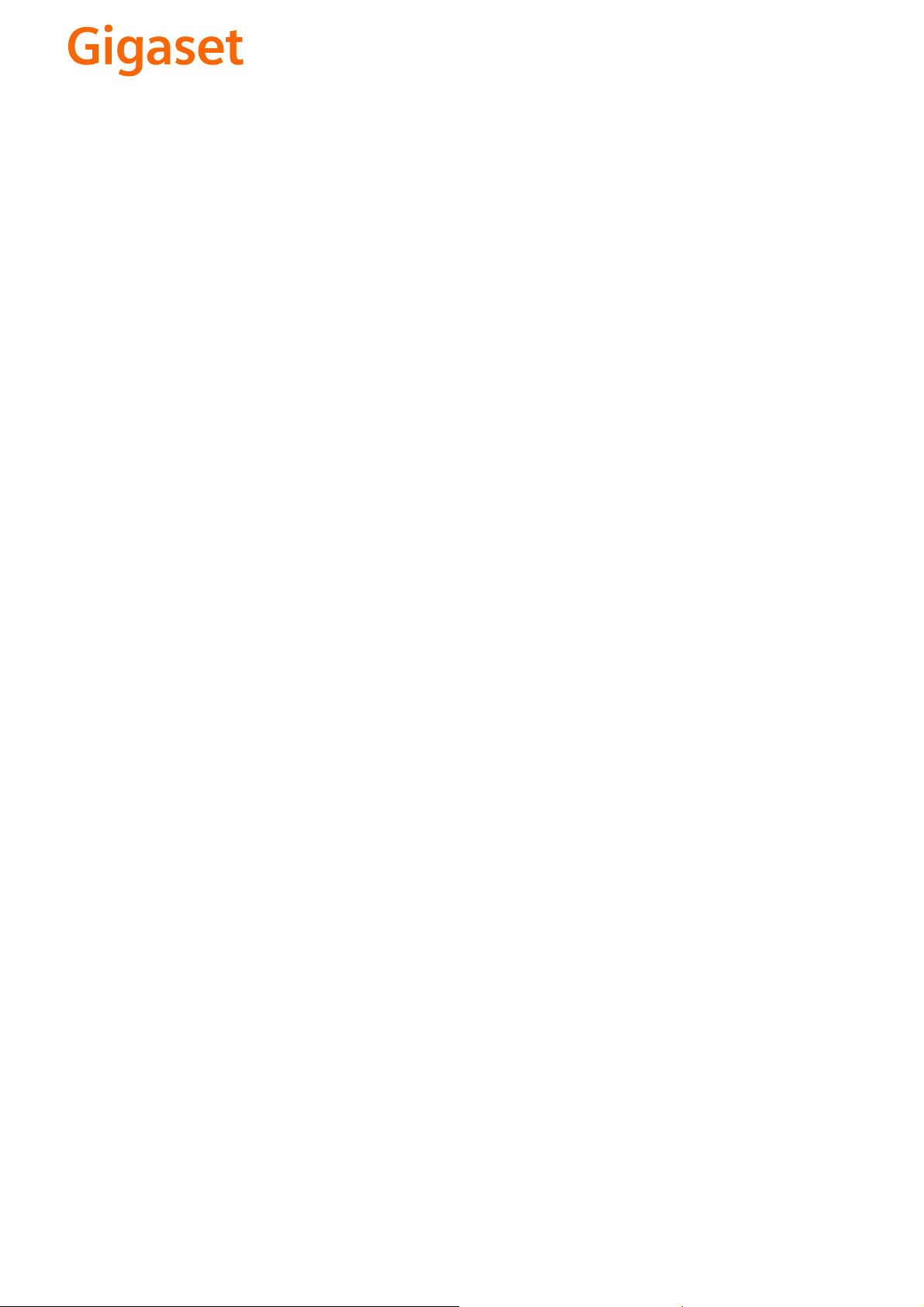
CS Vážení zákazníci,
společnost Gigaset Communications GmbH je právním
nástupcem společnosti Siemens Home and Office
Communication Devices GmbH & Co. KG (SHC), která dále
přejala segment produktů Gigaset společnosti Siemens AG.
Jakékoli prohlášení společnosti Siemens AG nebo SHC, které
naleznete v uživatelských příručkách, je třeba považovat za
prohlášení společnosti Gigaset Communications GmbH.
Doufáme, že jste s produkty Gigaset spokojeni.
SK Vážený zákazník,
Spoločnosť Gigaset Communications GmbH je právnym
nástupcom spoločnosti Siemens Home and Office
Communication Devices GmbH & Co. KG (SHC), ktorá zasa
pokračovala v činnosti divízie Gigaset spoločnosti Siemens
AG. Z tohto dôvodu je potrebné všetky vyhlásenia
spoločnosti Siemens AG alebo SHC, ktoré sa nachádzajú v
používateľských príručkách, chápať ako vyhlásenia
spoločnosti Gigaset Communications GmbH.
Veríme, že budete so zariadením Gigaset spokojní.
PL Szanowny Kliencie,
Firma Gigaset Communications GmbH jest spadkobiercą
prawnym firmy Siemens Home and Office Communication
Devices GmbH & Co. KG (SHC), która z kolei przejęła
segment produktów Gigaset od firmy Siemens AG. Wszelkie
oświadczenia firm Siemens AG i SHC, które można znaleźć
w instrukcjach obsługi, należy traktować jako oświadczenia
firmy Gigaset Communications GmbH.
Życzymy wiele przyjemności z korzystania z produktów
Gigaset.
TR Sayın Müşterimiz,
Gigaset Communications GmbH, Siemens AG'nin Gigaset
işletmesini yürüten Siemens Home and Office
Communication Devices GmbH & Co. KG (SHC)'nin yasal
halefidir. Kullanma kılavuzlarında bulunan ve Siemens AG
veya SHC tarafından yapılan bildiriler Gigaset
Communications GmbH tarafından yapılmış bildiriler olarak
algılanmalıdır.
Gigaset'ten memnun kalmanızı ümit ediyoruz.
RO Stimate client,
Gigaset Communications GmbH este succesorul legal al
companiei Siemens Home and Office Communication
Devices GmbH & Co. KG (SHC), care, la rândul său, a
continuat activitatea companiei Gigaset a Siemens AG.
Orice afirmaţii efectuate de Siemens AG sau SHC şi incluse
în ghidurile de utilizare vor fi, prin urmare, considerate a
aparţine Gigaset Communications GmbH.
Sperăm ca produsele Gigaset să fie la înălţimea dorinţelor
dvs.
SR Poštovani potrošaču,
Gigaset Communications GmbH je pravni naslednik
kompanije Siemens Home and Office Communication
Devices GmbH & Co. KG (SHC), kroz koju je nastavljeno
poslovanje kompanije Gigaset kao dela Siemens AG. Stoga
sve izjave od strane Siemens AG ili SHC koje se mogu naći u
korisničkim uputstvima treba tuma
Gigaset Communications GmbH.
Nadamo se da ćete uživati u korišćenju svog Gigaset
uređaja.
BG Уважаеми потребители,
Gigaset Communications GmbH е правоприемникът на
Siemens Home and Office Communication Devices GmbH
& Co. KG (SHC), която на свой ред продължи бизнеса на
подразделението Siemens AG. По тази причина
всякакви изложения, направени от Siemens AG или
SHC, които се намират в ръководствата за
потребителя, следва да се разбират като изложения на
Gigaset Communications GmbH.
Надяваме се да ползвате с удоволствие вашия Gigaset.
izjave kompanije
čiti kao
RU Уважаемыи покупатель!
Компания Gigaset Communications GmbH является
правопреемником компании Siemens Home and Office
Communication Devices GmbH & Co. KG (SHC), которая,
ою очередь, приняла подразделение Gigaset в свое
в св
управление от компании Siemens AG. Поэтому любые
заявления, сделанные от имени компании Siemens AG
или SHC и встречающиеся в руководствах
пользователя, должны восприниматься как заявления
компании Gigaset Communications GmbH.
Мы надеемся, что продукты Gigaset удовлетворяют
вашим требованиям.
HU T
isztelt Vásárló!
A Siemens Home and Communication Devices GmbH & Co.
KG (SHC) törvényes jogutódja a Gigaset Communications
GmbH, amely a Siemens AG Gigaset üzletágának utódja.
Ebből következően a Siemens AG vagy az SHC felhasználói
kézikönyveiben található bármely kijelentést a Gigaset
Communications GmbH kijelentésének kell tekinteni.
Reméljük, megelégedéssel használja Gigaset készülékét.
Issued by
Gigaset Communications GmbH
Schlavenhorst 66, D-46395 Bocholt
Gigaset Communications GmbH is a trademark
licensee of Siemens AG
© Gigaset Communications GmbH 2008
All rights reserved.
Subject to availability. Rights of modifications
reserved.
www.gigaset.com
Page 3

s
Issued by
Siemens Home and Office Communication Devices GmbH & Co. KG
Schlavenhorst 66
D-46395 Bocholt
© Siemens Home and Office Communication Devices GmbH & Co. KG 2005
All rights reserved. Subject to availability.
Rights of modification reserved.
www.siemens.com/gigaset
Gigaset CX450 isdn
Page 4
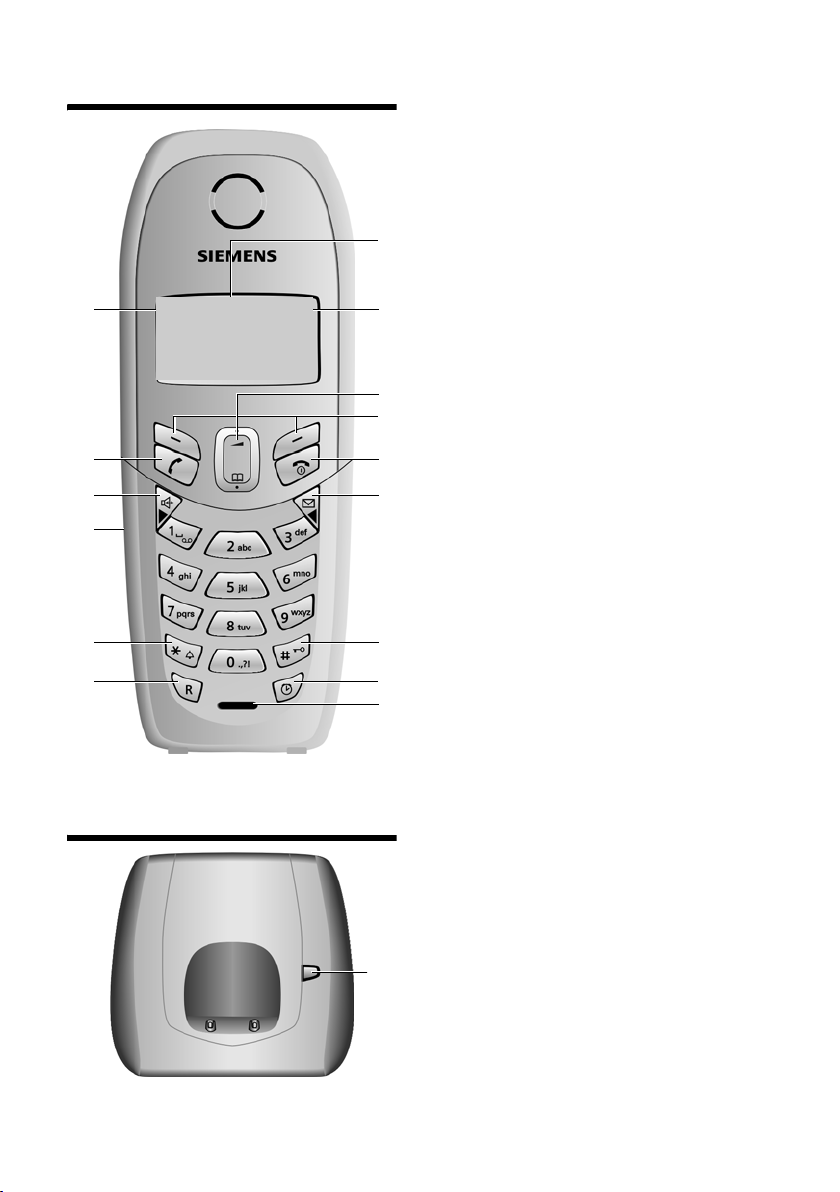
Présentation du combiné
Présentation du combiné
15
14
13
12
11
10
¨ V
INT 1
14.11.05 09:41
§§§§§§INT§§§§§ §§§§Menu§
Présentation de la base
1 Ecran en mode veille
2 Niveau de charge des batteries
e V U (1/3 plein à plein)
= clignote : batterie presque vide
e V U clignote : batterie en charge
3 Tou che d e nav igat ion (p. 11)
4 Tou ches écra n (p. 12) :
5 Touche Raccrocher et Marche/Arrêt
1
2
3
4
5
6
7
8
9
Arrêt de la communication, annulation de la
fonction, retour au niveau de menu précédent (appui bref), retour au mode veille
(appui long), activation/désactivation du
combiné (appui long en mode veille)
6 Tou che M essa ges
Accès au journal des appels et à la liste des
messages
Clignotante : nouveau message ou nouvel
appel
7 Tou che D ièse
Activation/désactivation du verrouillage clavier (appui long, p. 11)
Passage du mode majuscules au mode
minuscules et au mode chiffres lors de la saisie (p. 53)
8 Tou che R éve il (p. 41)
Activation et désactivation du réveil
9 Microphone
10 Tou che R
Saisie de la durée du flashing (appui bref)
Insertion d'une pause (appui long)
11 Tou che E toil e
Activation/désactivation des sonneries
(appui long en mode veille)
12 Prise pour kit piéton (p. 8)
13 Tou che M a ins- l ibr e s
Passage du mode écouteur au mode Mainslibres et inversement
Allumée : mode Mains libres activé
Clignotante : appel entrant
14 Touche Décrocher
Prise de la communication
Ouverture de la liste des numéros bis
(appui bref)
Début de la composition (appui long)
15 Intensité de la réception
¦ § ¨ (faible à élevée)
¥ clignote : aucune réception
1Touche Paging
1
1
Page 5
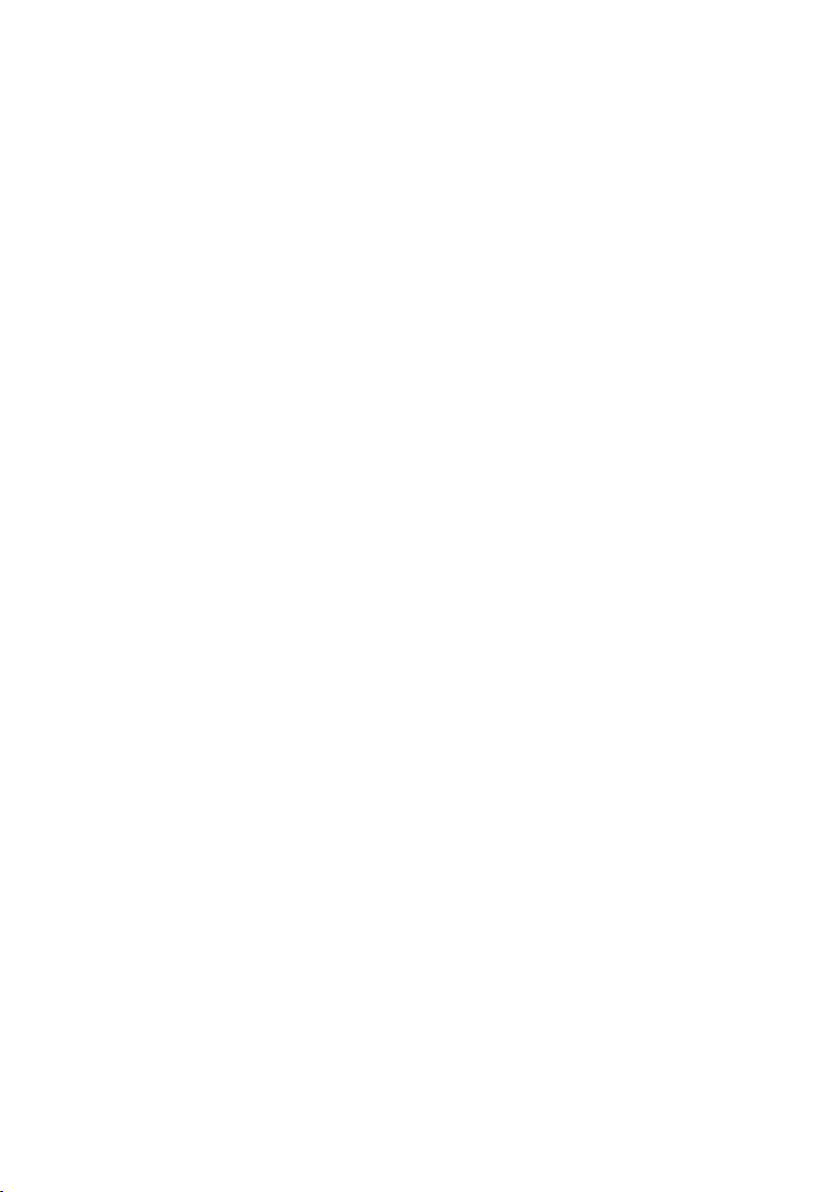
Sommaire
Sommaire
Présentation du combiné . . . . . . . 1
Présentation de la base . . . . . . . . 1
Consignes de sécurité . . . . . . . . . . 4
Gigaset CX450 isdn – bien plus
qu'un simple téléphone . . . . . . . . 5
Premières étapes . . . . . . . . . . . . . . 5
Contenu de l'emballage . . . . . . . . . . . . 5
Installation de la base . . . . . . . . . . . . . 5
Portée . . . . . . . . . . . . . . . . . . . . . . . . . . 5
Raccordement de la base . . . . . . . . . . . 5
Mise en service du combiné . . . . . . . . . 6
Clip ceinture et kit piéton . . . . . . . . . . . 8
Mise en service de la base –
assistant d'installation . . . . . . . . . 8
Utilisation du combiné . . . . . . . . 11
Verrouillage/déverrouillage
du clavier . . . . . . . . . . . . . . . . . . . . . . 11
Touche de navigation du combiné . . . 11
Touches écran . . . . . . . . . . . . . . . . . . . 12
Retour en mode veille . . . . . . . . . . . . 12
Navigation par menu . . . . . . . . . . . . . 12
Correction d'erreurs de saisie . . . . . . . 13
Présentation du menu . . . . . . . . 14
Téléphoner . . . . . . . . . . . . . . . . . . 16
Appel externe . . . . . . . . . . . . . . . . . . . 16
Fin de la communication . . . . . . . . . . 16
Prise d’appel . . . . . . . . . . . . . . . . . . . . 16
Présentation du numéro . . . . . . . . . . 16
Mains-libres . . . . . . . . . . . . . . . . . . . . 17
Refus d'appel . . . . . . . . . . . . . . . . . . . 17
Réglages pour l'appel suivant . . . . . . . 17
Rappel automatique en cas
d'occupation (CCBS) / de
non-réponse (CCNR) . . . . . . . . . . . . . . 18
Détection d'appels malveillants . . . . . 19
Fonctions pendant un appel . . 20
Mode secret du combiné . . . . . . . . . . 20
Communication avec plusieurs
correspondants . . . . . . . . . . . . . . . . . . 20
Transfert d'appels . . . . . . . . . . . . . . . . 21
Traitement d'un appel externe en
signal d’appel – CW (Call Waiting) . . . 22
Utilisation du répertoire et
des autres listes . . . . . . . . . . . . . 23
Répertoire . . . . . . . . . . . . . . . . . . . . . . 23
Liste des numéros bis . . . . . . . . . . . . . 24
Affichage de listes avec la
touche Messages . . . . . . . . . . . . . . . . . 25
Maîtrise des coûts de
télécommunication . . . . . . . . . . 28
Sélection automatique de
l'opérateur (présélection) . . . . . . . . . . 28
Affichage de la durée de
communication . . . . . . . . . . . . . . . . . . 29
SMS (messages texte) . . . . . . . . 30
Rédaction/envoi de SMS . . . . . . . . . . . 30
Réception de SMS . . . . . . . . . . . . . . . . 32
Définition du centre SMS . . . . . . . . . . 34
SMS et autocommutateurs
privés (IP) . . . . . . . . . . . . . . . . . . . . . . 34
Activation/désactivation de la
fonction SMS . . . . . . . . . . . . . . . . . . . . 34
Dépannage SMS . . . . . . . . . . . . . . . . . 35
Utilisation de plusieurs
combinés . . . . . . . . . . . . . . . . . . 36
Inscription des combinés . . . . . . . . . . 36
Retrait de combinés . . . . . . . . . . . . . . 37
Recherche d'un combiné
(« Paging ») . . . . . . . . . . . . . . . . . . . . . 37
Appel interne . . . . . . . . . . . . . . . . . . . 37
Personnalisation d’un combiné . . . . . . 38
Modification du numéro interne
d’un combiné . . . . . . . . . . . . . . . . . . . 38
2
Page 6
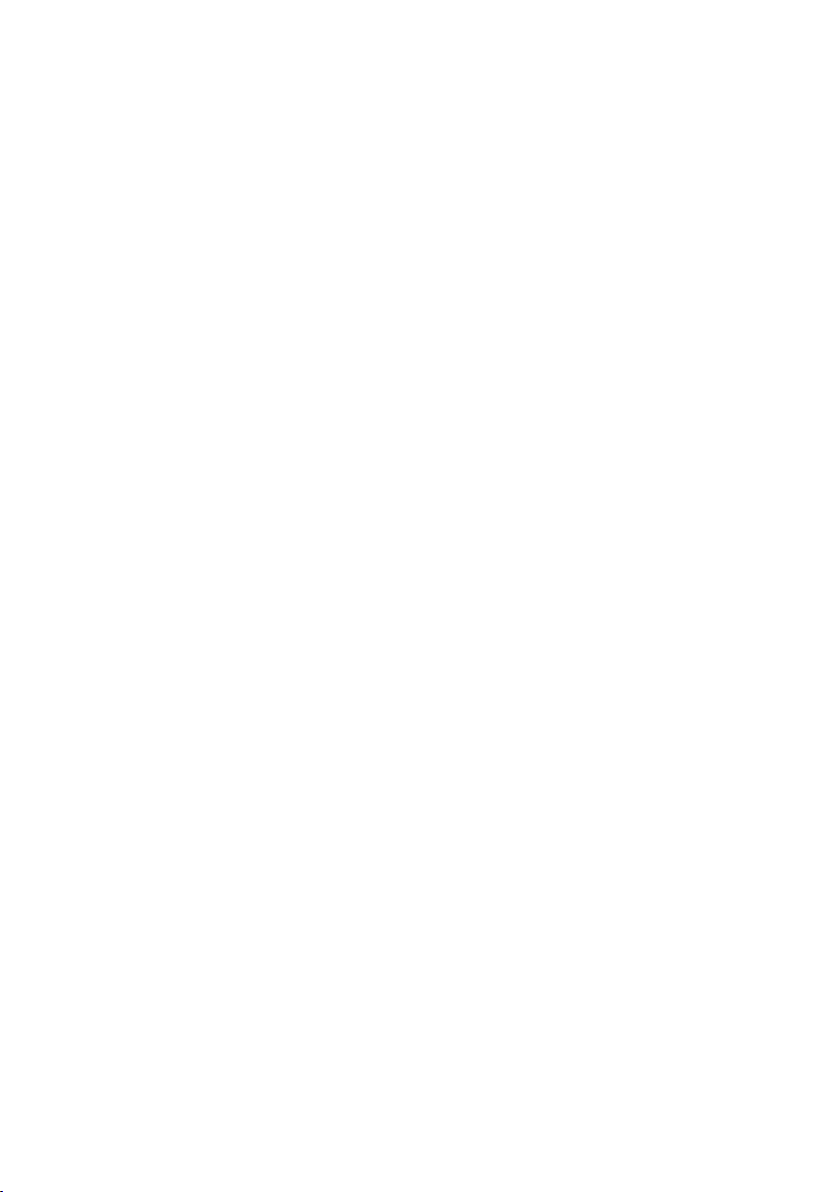
Sommaire
Réglages du combiné . . . . . . . . . 39
Modification de la langue
d’affichage . . . . . . . . . . . . . . . . . . . . . 39
Réglages de l'écran . . . . . . . . . . . . . . . 39
Activation/désactivation du
décroché automatique . . . . . . . . . . . . 39
Réglage du volume d'écoute . . . . . . . 39
Réglage des sonneries . . . . . . . . . . . . 40
Tonalités d'avertissement . . . . . . . . . . 40
Utilisation du combiné comme
réveil . . . . . . . . . . . . . . . . . . . . . . . . . . 41
Rétablissement des réglages par
défaut du combiné . . . . . . . . . . . . . . . 42
Réglages RNIS . . . . . . . . . . . . . . . 42
Programmation / suppression
de numéros RNIS (MSN) . . . . . . . . . . . 42
Attribution des MSN . . . . . . . . . . . . . . 43
Programmation de la tonalité
d'occupation pour MSN occupé
(Busy on Busy) . . . . . . . . . . . . . . . . . . 43
Signal d’appel – CW (Call Waiting) . . . 43
Renvoi d'appel . . . . . . . . . . . . . . . . . . 44
Modification des préfixes nationaux . 45
Affectation de l'accès rapide à la
messagerie externe . . . . . . . . . . . . . . 45
Réglages de la base . . . . . . . . . . 46
Protection contre les accès non
autorisés . . . . . . . . . . . . . . . . . . . . . . . 46
Utilisation d'un répéteur . . . . . . . . . . . 46
Rétablissement des réglages par
défaut de la base . . . . . . . . . . . . . . . . 46
Fonctionnement sur des
autocommutateurs privés . . . . . 47
Enregistrement du préfixe
(indicatif de sortie) . . . . . . . . . . . . . . . 47
Options de numérotation . . . . . . . . . . 47
Annexe . . . . . . . . . . . . . . . . . . . . 49
Symboles et conventions utilisés . . . . 49
Entretien . . . . . . . . . . . . . . . . . . . . . . . 49
Contact avec les liquides . . . . . . . . . . 49
Questions-réponses . . . . . . . . . . . . . . 49
Assistance client (Customer Care) . . . 50
Homologation . . . . . . . . . . . . . . . . . . . 51
Caractéristiques techniques . . . . . . . . 51
Certificat de garantie pour la Suisse . . 52
Edition du texte . . . . . . . . . . . . . . . . . . 53
Accessoires . . . . . . . . . . . . . . . . . 54
Index . . . . . . . . . . . . . . . . . . . . . . 56
3
Page 7
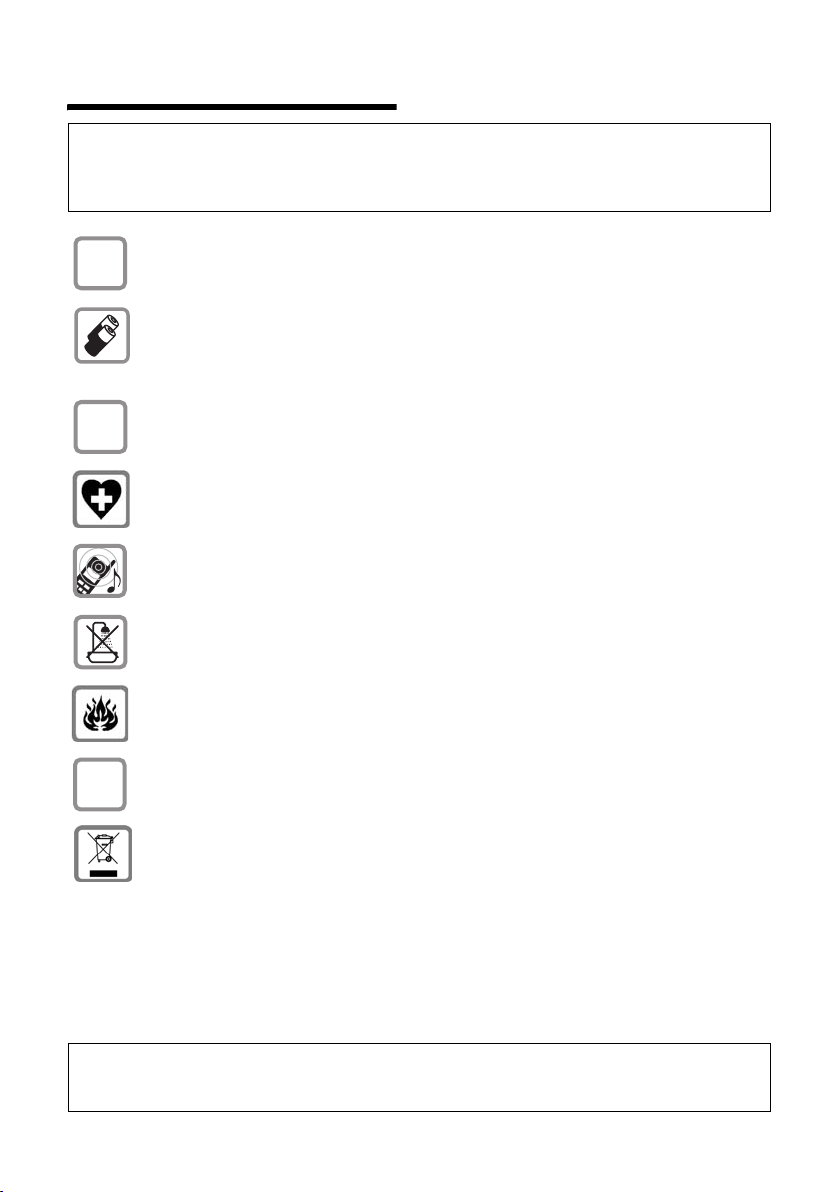
Consignes de sécurité
Consignes de sécurité
Attention !
Lire les consignes de sécurité et le mode d'emploi avant utilisation.
Expliquez à vos enfants les recommandations qui y figurent et mettez-les en garde contre les risques
liés à l'utilisation du téléphone.
Utiliser exclusivement le bloc secteur fourni, comme indiqué sous la base.
$
Utiliser uniquement les batteries rechargeables recommandées du même
type (p. 51) ! Ne jamais utiliser des piles non rechargeables ou d'autres types de
batteries, qui peuvent représenter un risque pour la santé ou occasionner des
blessures.
‹
Œ
Lors de la mise en place des batteries rechargeables, respecter la polarité et utiliser le type de batterie indiqué dans le mode d'emploi (se reporter aux symboles
figurant dans le compartiment de batteries du combiné, p. 6).
Le combiné peut perturber le fonctionnement de certains équipements médicaux. Tenir compte à cet égard des recommandations émises par le corps médical.
Le combiné peut provoquer un bourdonnement désagréable dans les appareils
auditifs.
Ne pas installer la base dans une salle de bain ou une douche. Le combiné et la
base ne sont pas étanches aux projections d'eau (p. 49).
Ne pas utiliser le téléphone dans un environnement présentant un risque
d'explosion (p. ex. ateliers de peinture).
ƒ
Lorsque vous confiez votre Gigaset à un tiers, veillez toujours à joindre le mode
d'emploi.
Remarque concernant le recyclage
Cet appareil ne doit en aucun cas être éliminé avec les déchets normaux lorsqu'il
a atteint sa fin de vie. Il doit par contre être rapporté à un point de vente ou à
un point centralisé de récupération des appareils électroniques et électriques
selon l'ordonnance sur la restitution, la reprise et l'élimination des appareils
électriques et électroniques (OREA).
Les matériaux sont selon leurs marquages réutilisables. Par leur réutilisation,
leur remise en valeur ou toute autre forme de nouvel emploi, vous contribuez
de manière importante à la protection de l'environnement.
Remarque :
Toutes les fonctions décrites dans ce mode d'emploi ne sont pas nécessairement disponibles dans
tous les pays.
4
Page 8
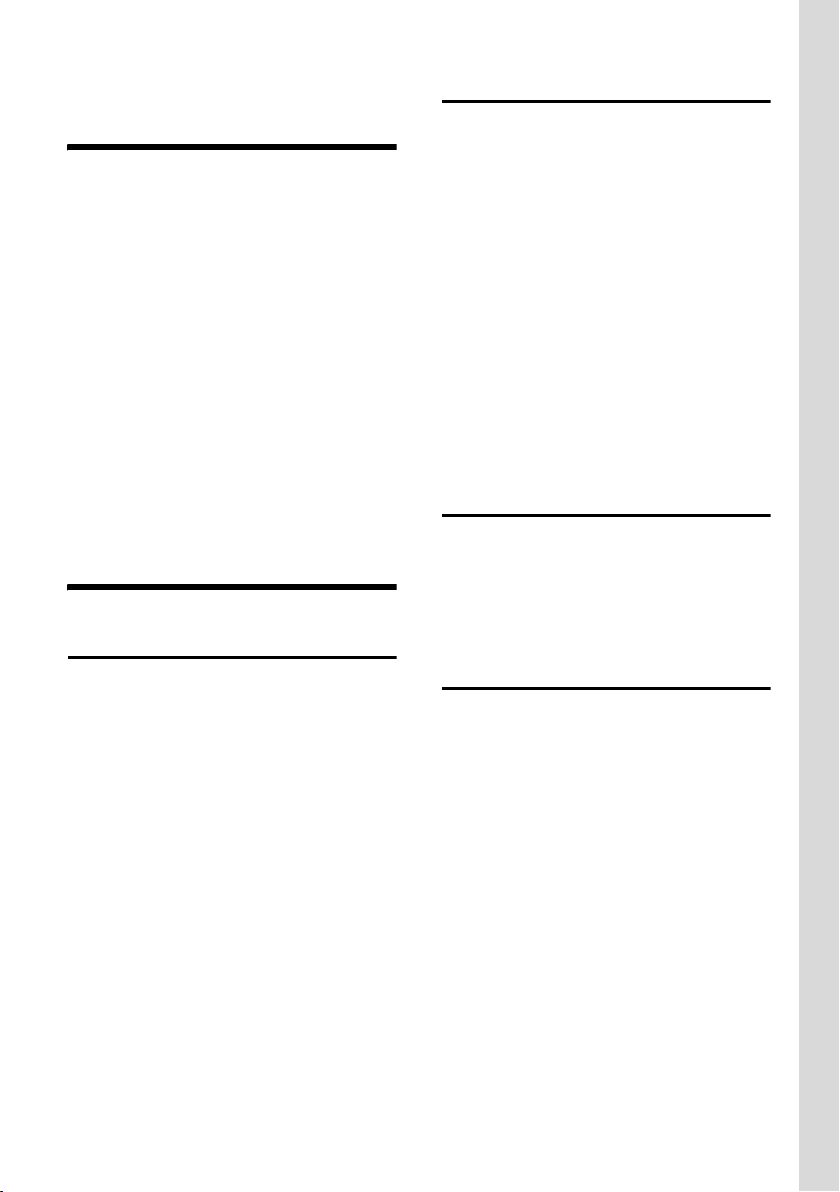
Gigaset CX450 isdn – bien plus qu'un simple téléphone
Gigaset CX450 isdn – bien
plus qu'un simple téléphone
Votre téléphone ne vous permet pas seulement d'envoyer et de recevoir des SMS
sur le réseau fixe, ainsi que d'enregistrer
100 numéros de téléphone (p. 23), vous
pouvez également :
u Affecter des touches de votre télé-
phone aux numéros d'appel importants. Il suffit alors d'une seule pression
de touche pour composer le numéro
choisi (p. 24).
u Utiliser la fonction Mains-libres (p. 17)
pour téléphoner sans avoir le téléphone en main.
u Utiliser votre combiné comme réveil.
(p. 41).
Appréciez votre nouveau téléphone !
Premières étapes
Contenu de l'emballage
L'emballage contient les éléments
suivants :
u une base Gigaset CX450 isdn,
u un combiné Gigaset C45,
u un bloc secteur,
u un cordon téléphonique,
u deux batteries,
u un couvercle de batterie,
u un clip ceinture,
u un mode d’emploi.
Installation de la base
La base est prévue pour fonctionner dans
des locaux fermés et secs, sur une plage
de températures comprise entre +5 °C et
+45 °C.
¤ Il convient de placer la base en un
endroit central de la maison ou de
l'habitation.
A noter :
u Ne jamais exposer le téléphone à des
sources de chaleur, à la lumière directe
du soleil ou à d'autres appareils électriques.
u Protéger le Gigaset contre l'humidité, la
poussière, les vapeurs et les liquides
corrosifs.
Portée
Portée :
u Dans des espaces ouverts : jusqu'à
300 m
u Dans des bâtiments : jusqu'à 50 m
Raccordement de la base
¤ Dans un premier temps, raccordez le
bloc secteur (2) puis la fiche de téléphone (3) comme sur l'illustration ciaprès, puis insérez les cordons dans les
rainures.
5
Page 9
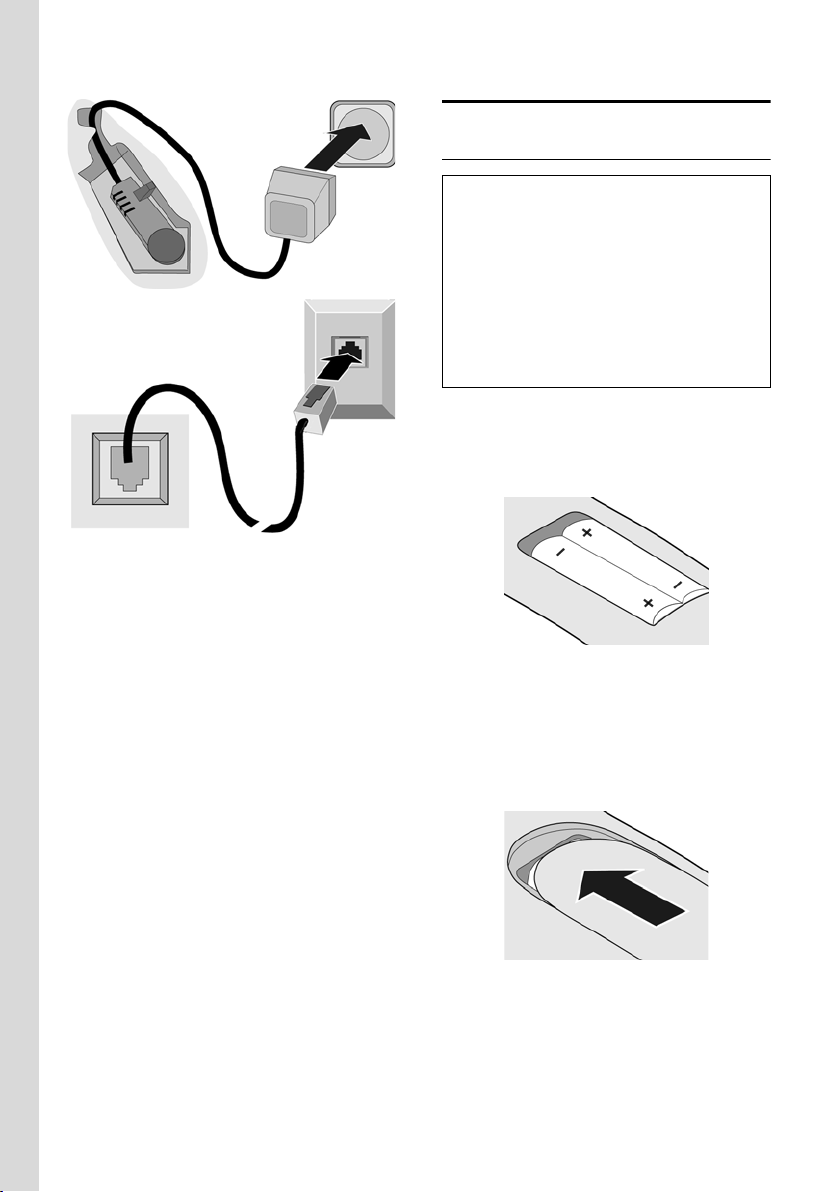
Premières étapes
2
1
1
3
1
1
1 Base vue du dessous (vue partielle)
2 Bloc secteur 230 V
3 Fiche téléphonique avec cordon
A noter :
u Le bloc secteur doit toujours être
branché car le téléphone a besoin de
l'alimentation secteur pour fonctionner.
u Si vous achetez un cordon de remplace-
ment dans le commerce, assurez-vous
que le brochage de la fiche téléphonique est correct.
Mise en service du combiné
Insérer les batteries
Attention !
N'utiliser que les batteries rechargeables
recommandées par Siemens à la p. 51 ! Ne
jamais utiliser des piles normales (non rechargeables) ou d'autres types de batteries, qui
peuvent endommager le combiné et représenter un risque pour la santé. Par exemple,
l'enveloppe des piles ou de la batterie peut se
désagréger ou les batteries peuvent exploser.
En outre, l'appareil pourrait être endommagé
ou présenter des dysfonctionnements.
¤ Insérer les batteries avec la polarité cor-
recte (voir illustration).
La polarité est indiquée dans le compartiment de batteries.
Le combiné s'active automatiquement.
Vous entendez une tonalité de validation.
Fermeture du couvercle de la batterie
¤ Poser le couvercle en le décalant légè-
rement vers le bas et le pousser vers le
haut jusqu'à ce qu'il soit engagé.
Ouverture du couvercle de la batterie
¤ Appuyer sur le couvercle de la batterie
au-dessous de la partie arrondie supérieure et faire glisser vers le bas.
6
Page 10
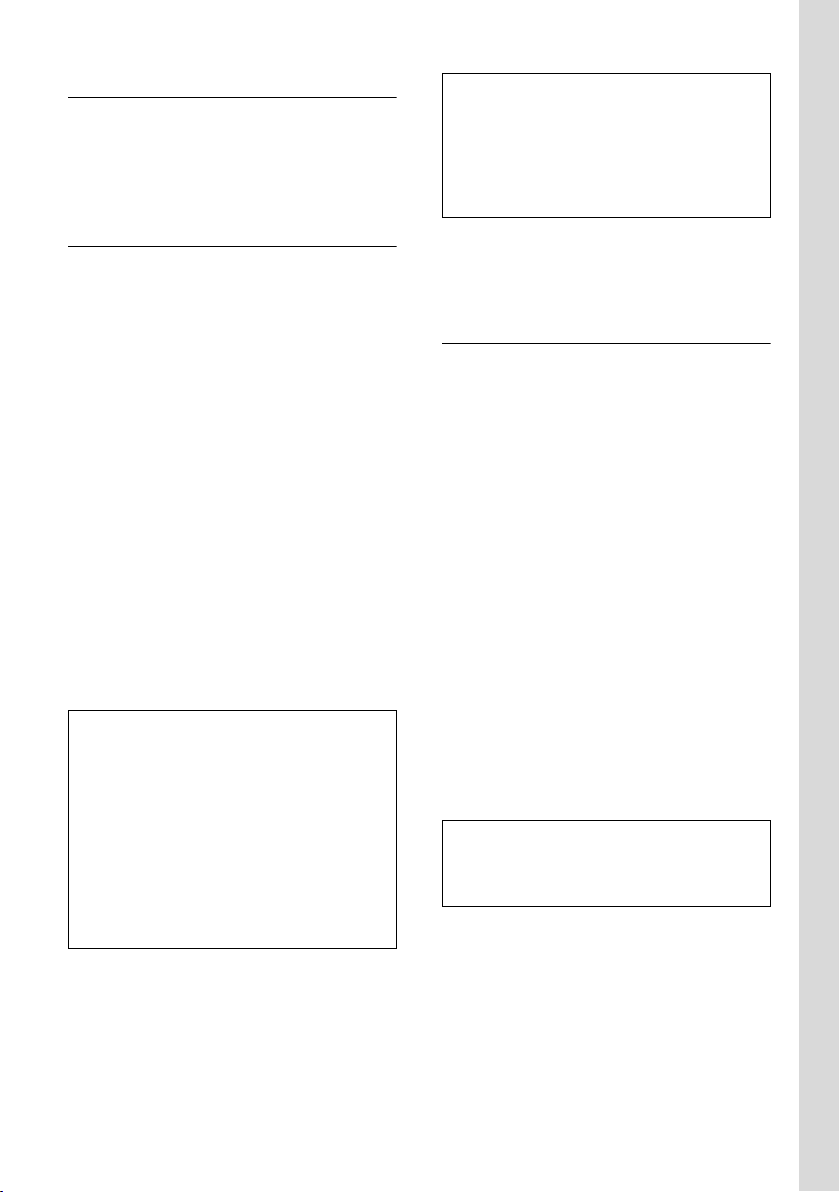
Premières étapes
Marche/arrêt du combiné
a Maintenir la touche Raccro-
cher enfoncée.
Vous entendez la tonalité de validation.
Installation du combiné sur la base et inscription
Condition : le combiné n'est inscrit sur
aucune base.
L'inscription du combiné à la base
Gigaset CX450 isdn est automatique.
¤ Poser le combiné sur le chargeur de la
base avec l'écran vers l'avant.
Vous entendez une tonalité de validation.
L'inscription automatique dure environ
une minute. Pendant ce temps, l'écran
affiche Inscription et le texte Base clignote.
Le plus petit numéro interne disponible
(1–6) est attribué au combiné. A l'issue de
cette opération, ce numéro s'affiche à
l'écran, par ex. INT 1. Cela signifie que le
premier numéro interne a été affecté au
combiné. Si les numéros internes 1 à 6 ont
déjà été attribués (six combinés sont déjà
inscrits sur une base), le numéro 6 est
remplacé, si le combiné en question est en
veille.
Remarques :
– L'inscription automatique n'est possible
que si aucune communication n'est en
cours à partir de la base sur laquelle vous
souhaitez inscrire votre combiné.
– Une pression sur une touche interrompt
l'inscription automatique.
– Si l'inscription automatique ne fonctionne
pas, vous devez inscrire le combiné
manuellement (p. 36).
– Vous pouvez modifier le nom de votre com-
biné (p. 38).
¤ Pour charger les batteries, poser le
combiné sur le chargeur de la base.
Remarques :
– Le combiné doit uniquement être posé sur
la base prévue pour cela.
– Lorsque le combiné s'est éteint parce que
les batteries sont vides, et qu'il est ensuite
posé sur la base, il s'allume automatiquement.
Pour les questions et problèmes, voir
p. 49.
Premier cycle de charge et décharge de la batterie
Le chargement de la batterie est signalé
en haut à droite de l'écran par le clignotement du témoin de charge e, V ou
U. Pendant le fonctionnement, le
témoin de charge indique le niveau de
charge des batteries (p. 1).
Il n'est possible d'avoir une indication correcte du niveau de charge que si les batteries ont tout d'abord été complètement
chargées puis déchargées après avoir été
utilisées.
¤ Pour cela, lors de la première charge,
vous devez laisser le combiné sur la
base pendant 6 heures au moins sans
interruption jusqu'à ce que le témoin
de charge ne clignote plus. Il n'est pas
nécessaire que le combiné soit allumé
pour qu'il se charge.
¤ Retirer le combiné de la base et ne l'y
replacer qu'une fois les batteries complètement déchargées.
Remarque :
Après le premier cycle de charge et de
décharge, vous pouvez replacer votre combiné
sur la base après chaque communication.
A noter :
u Répéter la procédure de charge et
décharge après le retrait et la réinsertion des batteries du combiné.
u Les batteries peuvent chauffer pendant
la charge. Ce phénomène n'est pas
dangereux.
7
Page 11

Mise en service de la base – assistant d'installation
u Pour des raisons techniques, la capacité
de charge des batteries diminue au
bout d'un certain temps.
Remarque :
Vous trouverez en annexe des explications sur
les icônes et les conventions utilisés dans ce
mode d'emploi, p. 49.
Réglage de la date et de l'heure
La date et l'heure se règlent automatiquement lors du premier appel sortant. Vous
pouvez toutefois également les régler
manuellement.
§Menu§ ¢ Réglages ¢ Date / Heure
~ Entrer le jour, le mois et
l'année (6 chiffres) et appuyer
§OK§. Appuyer sur q pour
sur
passer d'un champ à l'autre.
~ Entrer les heures et minutes
(4 chiffres) (p. ex. 0 7 1 5 pour
7 h 15), puis appuyer sur
Appuyer sur q pour passer
d'un champ à l'autre.
Lorsque le téléphone est inscrit et que
l'heure est réglée, l'affichage en mode
veille est celui représenté à la p. 1.
§OK§.
Clip ceinture et kit piéton
Avec le clip ceinture et le kit piéton (en
option), vous pouvez emporter votre combiné partout chez vous très confortablement.
Prise pour kit piéton
Vous pouvez utiliser des kits piéton avec
prise. Les modèles suivants ont été testés
et sont donc recommandés :
HAMA Plantronics M40, MX100 et
MX150.
Nous ne pouvons pas garantir la qualité de
communication obtenue avec d'autres
modèles.
Mise en service de la base –
assistant d'installation
Certains réglages sont encore nécessaires
pour la mise en service de votre téléphone. L'assistant d'installation vous aide
à réaliser ces réglages.
Si aucun MSN n'est encore réglé et que
vous placez le premier combiné sur la
base, la touche « Messages » clignote
après env. 20 min (p. 1).
¤ Appuyer sur la touche « Messages »
pour lancer l'assistant d'installation.
Vous pouvez exécuter cet assistant à tout
moment depuis votre combiné (p. 9).
Vous pouvez effectuer successivement les
réglages suivants :
u Déterminer ou entrer les MSN de votre
connexion
u Configurer le MSN de réception
u Configurer le MSN d'émission
Fixation du clip ceinture
Environ à la hauteur de l'écran, le combiné
présente des encoches latérales pour le
clip ceinture.
¤ Comprimer le clip ceinture sur l'arrière
du combiné jusqu'à ce que ses ergots
s'encliquettent dans les encoches.
La languette du clip ceinture doit être diri-
gée vers le compartiment de batteries.
8
Qu'est ce qu'un MSN ?
MSN = Multiple Subscriber Number,
numéro d'appel multiple. Jusqu'à dix
numéros de téléphone différents peuvent
être attribués à une connexion RNIS multiappareil. Un MSN est un des numéros de
téléphone sans préfixe régional qui
vous sont attribués.
Votre téléphone utilise le MSN entièrement en fonction de vos souhaits. On distingue les MSN suivants :
Page 12
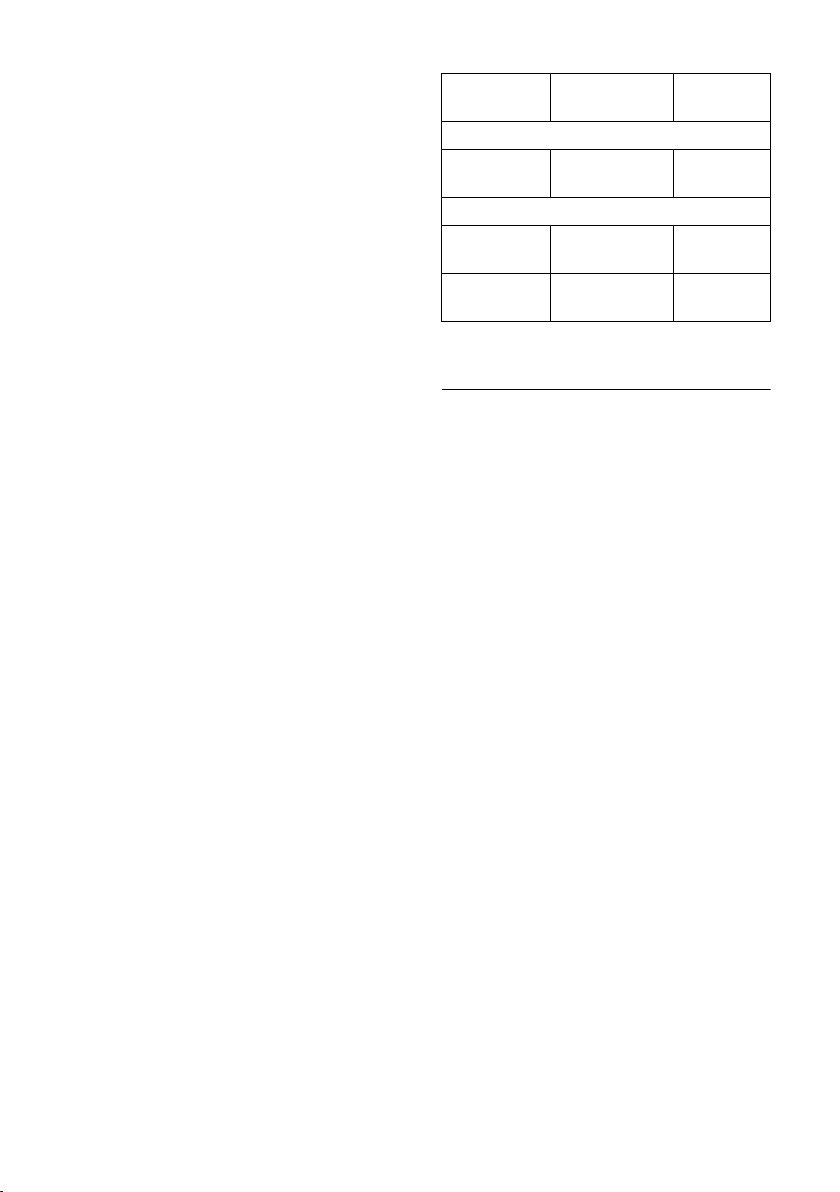
Mise en service de la base – assistant d'installation
u MSN de réception : numéros auxquels
vous pouvez être appelé. Vous pouvez
attribuer les MSN de réception à cer-
tains abonnés internes (terminaux).
Les appels entrants ne seront transmis
qu'aux terminaux auxquels le MSN de
réception correspondant a été attribué.
Les terminaux sont p. ex. des combinés
ou des répondeurs.
u MSN d'émission : numéros qui sont
transmis à l'appelé. La facturation
s'effectue via les MSN d'émission chez
l'opérateur. Vous pouvez attribuer un
MSN d'émission à chaque abonné
interne.
Les abonnés internes possibles sont les
suivants :
u Les combinés auxquels vous pouvez
affecter les numéros d'appel internes 1
à6.
u Un adaptateur voix et données
Gigaset M34 USB auquel vous pouvez
également attribuer les numéros
internes 1 à 6. L'adaptateur voix et
données Gigaset M34 USB occupe
deux numéros internes. Vous ne pou-
vez donc plus inscrire que quatre com-
binés supplémentaires.
Exemple d'affectation des MSN
Vous avez demandé quatre MSN, deux
pour un usage professionnel (MSN1,
MSN2) et deux pour un usage privé
(MSN3, MSN4). Quatre combinés sont
raccordés sur une base. Deux d'entre eux
(INT 1 et 2) sont utilisés pour un usage
professionnel et deux autres (INT 3 et 4)
pour un usage privé.
Abonné
interne
Professionnel :
Combinés :
INT 1, 2
Privé :
Combiné :
INT 3
Combiné :
INT 4
MSN de
réception
MSN1 MSN2 MSN1
MSN3 MSN3
MSN4 MSN4
MSN
d'émission
Lancement de l'assistant d'installation et réglages de base
§Menu§ ¢ Réglages ¢ Base ¢ RNIS
¢ Assistant
§Oui§ Appuyer sur la touche écran
pour lancer l'assistant d'installation.
Si vous avez déjà réglé un code PIN (différent de 0000) (p. 46), vous êtes invité à le
saisir.
~ Entrer le code PIN système
puis appuyer sur
A noter :
u L’assistant d'installation ne peut pas
être utilisé par plusieurs combinés en
même temps.
u Pour quitter l'assistant d'installation,
maintenir la touche a enfoncée. Tou-
tes les modifications déjà validées avec
§OK§ sont conservées.
u Pour passer un réglage, appuyer sur la
touche écran
§Non§.
§OK§.
9
Page 13
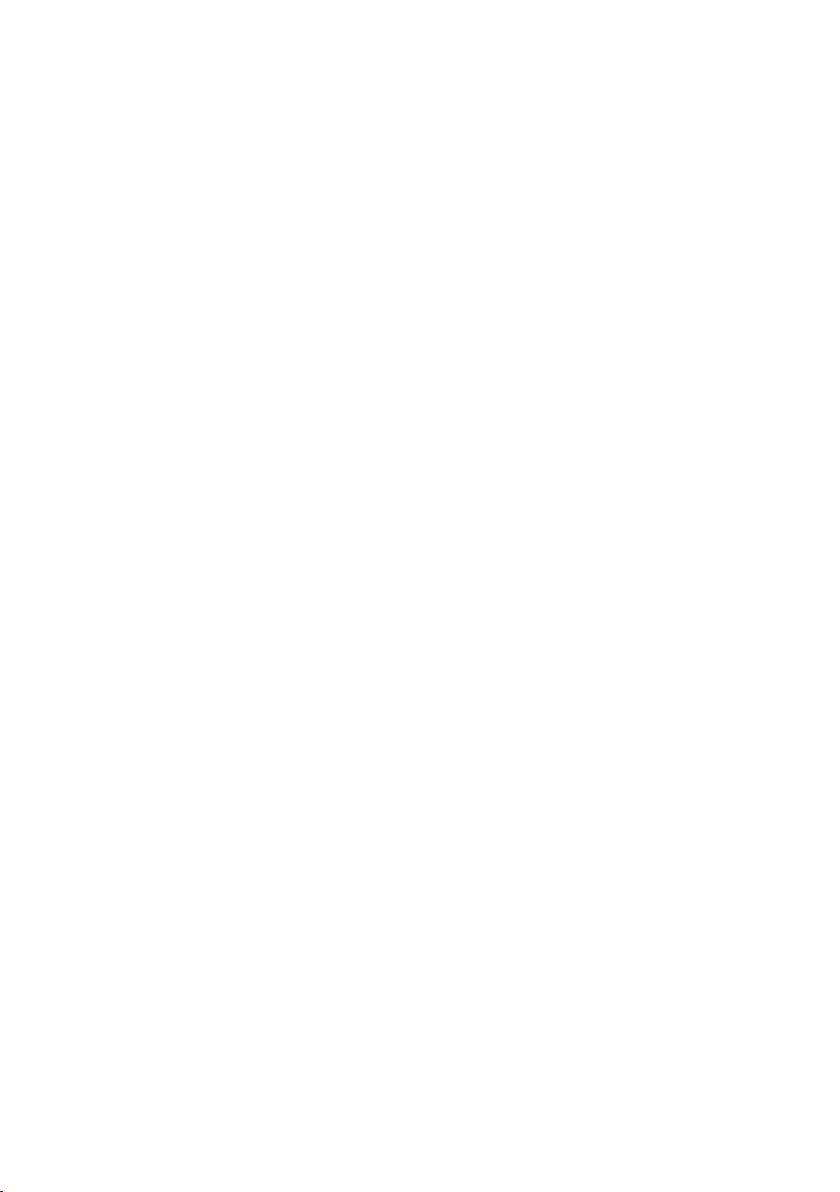
Mise en service de la base – assistant d'installation
Détection de vos numéros d'appel (MSN)
Plusieurs numéros d’appel propres (MSN)
vous ont été communiqués par l'opérateur
lors de la confirmation de la commande
du raccord RNIS. Vous pouvez définir
jusqu'à 6 numéros. Si aucun MSN n’est
entré sur votre téléphone, vous pouvez
demander les numéros d’appel au central.
Auto-détection de vos N° MSNs?
Confirmer avec
§Oui§.
Les MSN trouvés sont affichés à l'écran. Ils
sont enregistrés et peuvent être alors
modifiés (voir ci-après). Si aucun MSN n'a
pu être trouvé, votre central ne prend pas
en charge cette fonction. Un message
d'erreur s'affiche.
Saisie manuelle de vos numéros d'appel
(MSN)
Entrer MSNs ?
Confirmer avec
§Oui§.
q Sélectionner le MSN et
appuyer sur
§OK§.
~ Entrer le numéro et appuyer
sur la touche
§Oui§ Appuyer sur la touche écran
§OK§.
pour répéter l'opération pour
d'autres MSN.
Les MSN entrés sont automatiquement
attribués à tous les combinés comme MSN
de réception.
Réglage du MSN de réception
Les appels entrants sont acceptés via les
MSN de réception. Suivant vos besoins,
vous pouvez attribuer les MSN affectés à
votre ligne RNIS à différents terminaux.
Vous pouvez attribuer plusieurs MSN de
réception à un terminal.
Configurer MSN Réception ?
Confirmer avec
q Sélectionner un correspon-
dant interne et appuyer sur
§OK§. Le combiné que vous êtes
en train d'utiliser est indiqué
par <.
§Oui§.
q Sélectionner un MSN (chaque
MSN est indiqué par le
signe ‰) et appuyer sur
§OK§.
Pour attribuer des MSN de réception
supplémentaires :
q Sélectionner le MSN et
appuyer sur
§OK§.
Terminer l'attribution pour ce terminal :
§Retour§ Appuyer sur la touche écran.
Puis :
§Oui§ Appuyer sur la touche écran
pour répéter la procédure pour
tous les terminaux inscrits sur
votre base.
ou :
§Non§ Appuyer sur la touche écran
pour continuer avec l'assistant.
Réglage du MSN d'émission
Vous pouvez attribuer un des MSN d'émission disponibles à chaque abonné ou terminal interne. Ce numéro est transmis au
correspondant lors d'un appel et l'opérateur facture les coûts de communication
de ce MSN.
Configurer MSN Emission?
Confirmer avec
q Sélectionner un correspon-
dant interne et appuyer sur
§OK§. Le combiné que vous êtes
en train d'utiliser est indiqué
par <.
q Sélectionner le MSN et
appuyer sur
Terminer l'attribution pour ce terminal :
§Retour§ Appuyer sur la touche écran.
Puis :
§Oui§ Appuyer sur la touche écran
pour répéter la procédure pour
tous les terminaux inscrits sur
votre base.
§Oui§.
§OK§.
10
Page 14
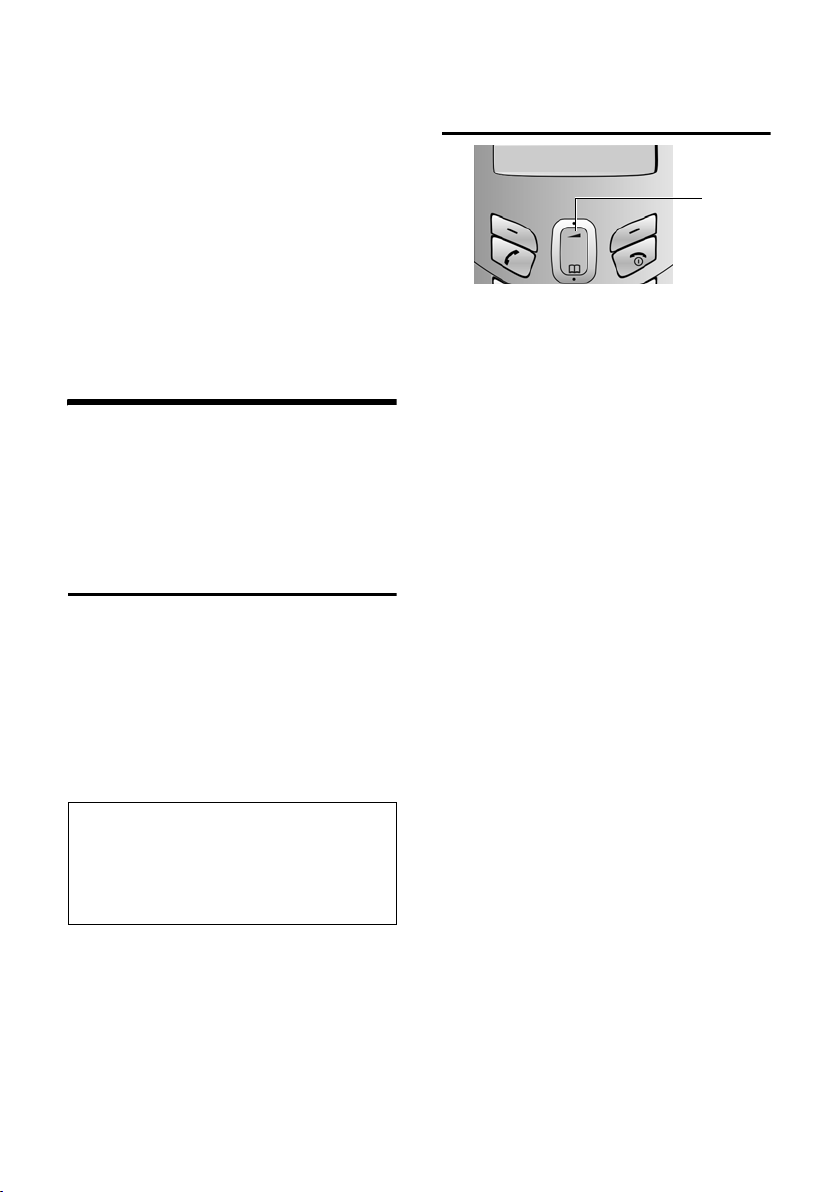
Utilisation du combiné
ou :
§Non§ Appuyer sur la touche écran
pour continuer avec l'assistant.
L'assistant d'installation est ensuite fermé.
L'écran indique
Installation terminée.
a Maintenir enfoncé (en mode
veille).
Votre téléphone est maintenant prêt à
fonctionner!
Utilisation du combiné
Tous les réglages sont prédéfinis. Vous
pouvez les personnaliser. Vous pouvez
modifier les réglages de base à l'aide de
l'Assistant Installation (p. 8).
Verrouillage/déverrouillage du clavier
# Maintenir la touche dièse
enfoncée.
Une tonalité de validation est audible.
Lorsque le verrouillage du clavier est
activé, l’icône Ø s’affiche à l’écran.
Le verrouillage du clavier se désactive
automatiquement à la réception d'un
appel, puis il se réactive.
Remarque :
Si vous appuyez par inadvertance sur une touche lorsque le verrouillage du clavier est activé,
un message apparaît à l'écran. Maintenez la
touche dièse # enfoncée pour désactiver le
verrouillage clavier.
Touche de navigation du combiné
§§§§INT§§§ §§Men
1
1 Touche de navigation
Dans ce mode d'emploi, le côté de la touche de navigation que vous devez utiliser
dans une situation donnée est marqué en
noir (en haut, en bas). Exemple : t pour
« appuyer en haut sur la touche de
navigation ».
La touche de navigation remplit différentes fonctions :
Pendant le mode veille du combiné
s Ouvrir le répertoire.
t Régler le volume de la sonne-
rie du combiné (p. 40).
Dans les listes et les menus
t / s Naviguer vers le haut ou le bas
ligne par ligne.
Dans un champ de saisie
t / s Déplacer le curseur vers la
gauche ou la droite.
En communication
s Ouvrir le répertoire.
t Modifier le volume d'écoute
pour le mode écouteur ou le
mode Mains-libres.
11
Page 15
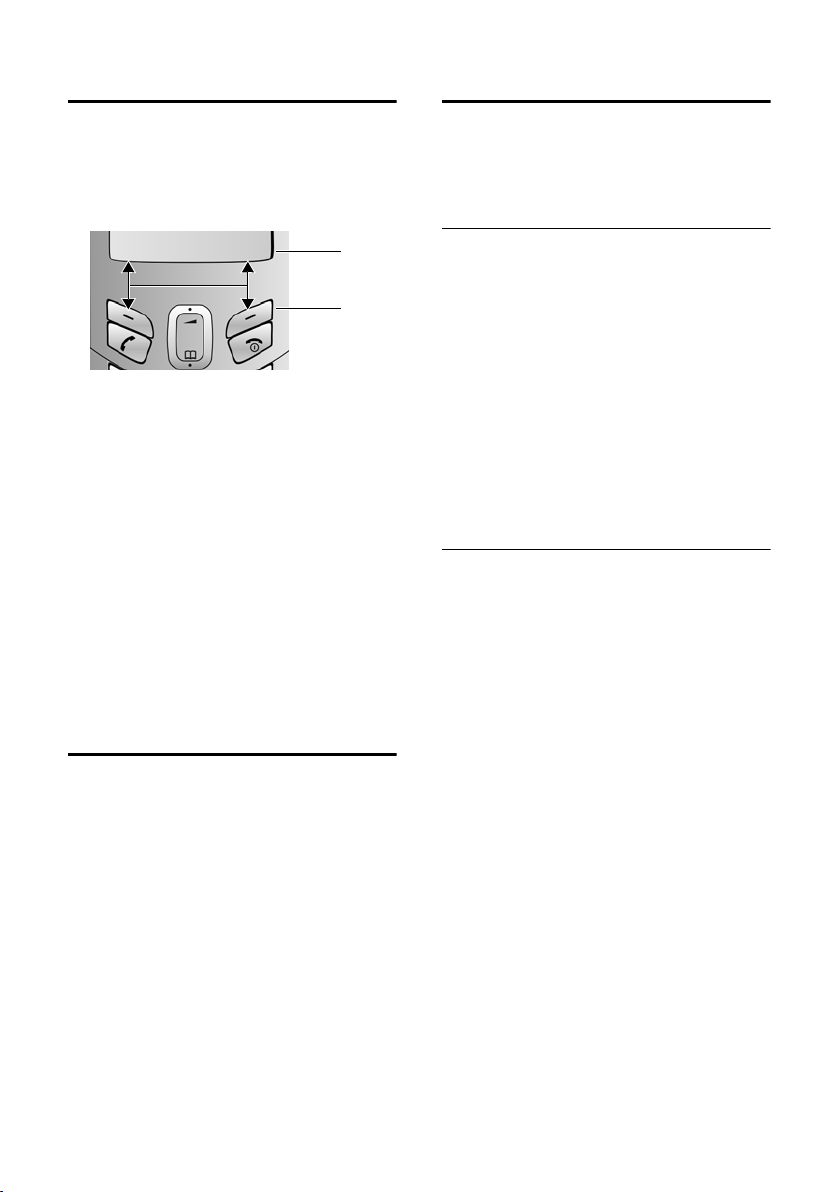
Utilisation du combiné
Touches écran
Les fonctions écran courantes sont représentées en surbrillance sur la ligne inférieure de l'écran. Les fonctions des touches écran varient selon la situation.
Exemple :
§§§§INT§§§ §§Menu
1 Fonctions en cours des touches écran
2 Touches écran
Les principales icônes de l'écran sont :
§Retour§ Revenir au niveau de menu
précédent ou annuler une
opération.
§INT§§ Passer un appel interne
(p. 37).
§Menu§ Ouvrir le menu principal ou un
menu contextuel.
§OK§ Valider la sélection en cours.
˜ Touche Effacer : effacer de la
droite vers la gauche, caractère par caractère.
1
2
Retour en mode veille
Retour en mode veille depuis n'importe
quel niveau du menu :
¤ Maintenir la touche Raccrocher a
enfoncée.
ou :
¤ N'appuyer sur aucune touche : après
2 minutes, l'écran revient automati-
quement au mode veille.
Les modifications qui n'ont pas été validées ou enregistrées en appuyant sur
seront refusées.
Exemple d'écran en mode veille : voir p. 1.
§OK§
Navigation par menu
Les fonctions du téléphone sont proposées dans un menu composé de plusieurs
niveaux.
Menu principal (premier niveau)
¤ Appuyer sur §Menu§ pour ouvrir le menu
principal lorsque le combiné est en
mode veille.
Accès à une fonction
¤ Sélectionner la fonction avec la touche
de navigation q et appuyer sur
ou :
§OK§.
¤ Entrer le chiffre précédant la fonction
dans la présentation du menu (p. 14).
Le sous-menu correspondant (le niveau de
menu suivant) s'ouvre.
Sous-menus
Les fonctions des sous-menus sont affichées séparément.
Accéder à une fonction :
¤ Sélectionner la fonction avec la touche
de navigation q et appuyer sur
ou :
§OK§.
¤ Entrer la combinaison de chiffres figu-
rant devant la fonction dans la présentation du menu (p. 14).
Appuyer brièvement sur la touche
Décrocher a pour revenir au niveau de
menu précédent ou pour interrompre la
procédure.
12
Page 16
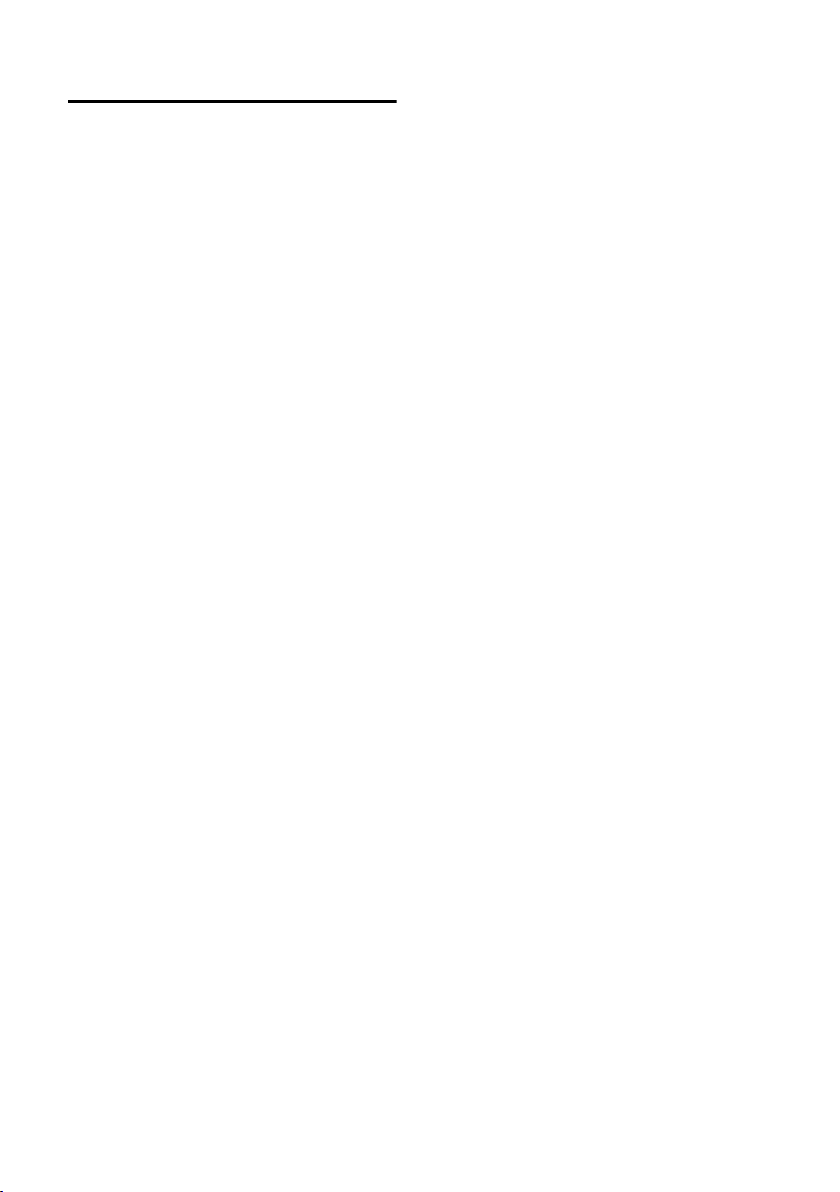
Correction d'erreurs de saisie
u Utiliser la touche de navigation pour
naviguer jusqu'à l'erreur de saisie dans
le cas où l'écran affiche û.
u Effacer le caractère à gauche du cur-
seur en appuyant sur ˜.
u Insérer un nouveau caractère à gauche
du curseur.
u Remplacer le caractère clignotant lors
de la saisie de l'heure et de la date, etc.
Vous trouverez des explications sur les
icônes et les conventions utilisées dans ce
mode d'emploi en annexe, p. 49.
Utilisation du combiné
13
Page 17
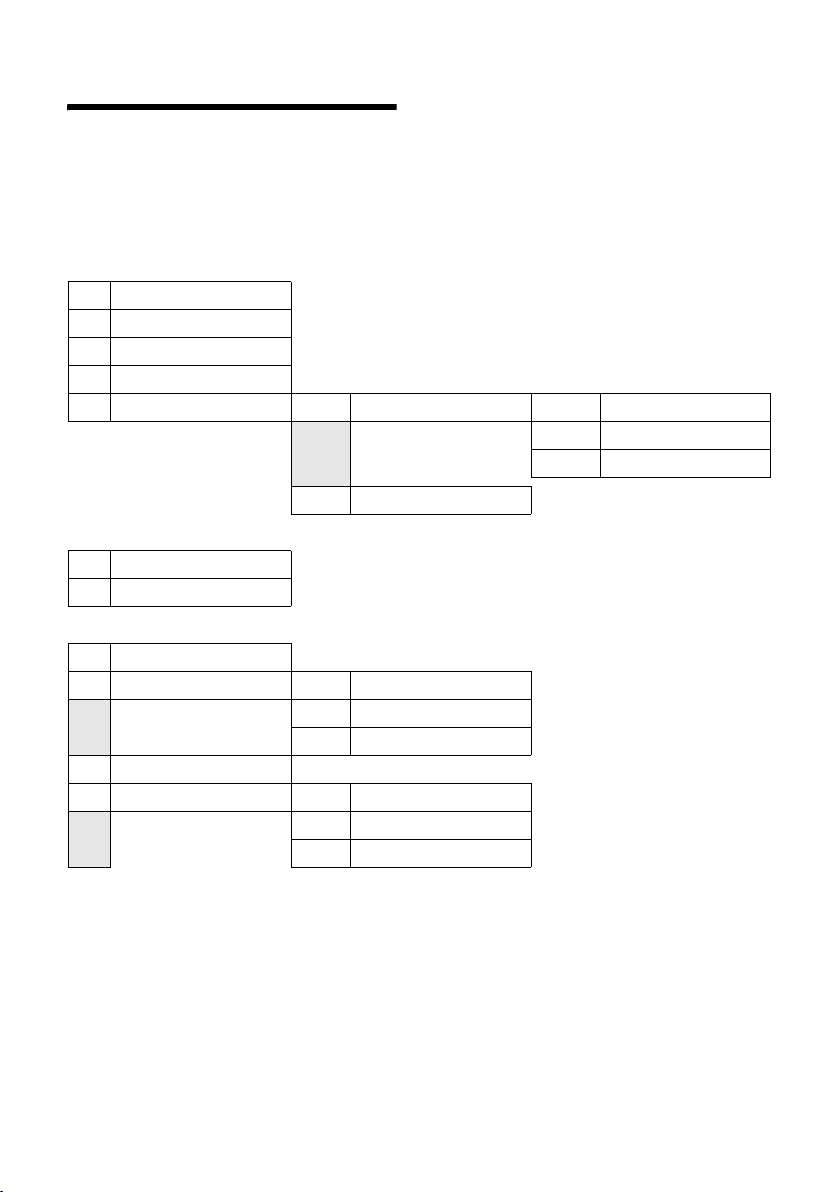
Présentation du menu
Présentation du menu
Pour accéder rapidement à une fonction du menu, il suffit d'ouvrir le menu à l'aide de la
§Menu§ puis d'entrer une combinaison de chiffres (« raccourci »).
touche
Exemple : §Menu§ I42 pour « réglage de la tonalité de batterie ».
¤ En mode veille du téléphone, appuyer sur §Menu§ (ouvrir le menu) :
1 SMS/Mini Messg
1-1 Saisir nouveau texte
1-2 Liste réception 00+00
1-3 Brouillons
1-4 Infos/Services
1-5 Réglages 1-5-1 Centres serveurs SMS 1-5-1-1 Centre serveur 1
… [à]
1-5-1-5 Centre serveur 5
1-5-4 Accusé de réception
2 Réveil
2-1 Activation
2-2 Heurede réveil
3 Sons / Audio
3-1 Volume de la sonnerie
3-2 Mélodie pour la sonnerie 3-2-1 Pour appel externe
3-2-2 Pour appel interne
3-2-3 Pour le réveil
3-3 Tonalités avertissement
3-4 Alarme batterie 3-4-1 Arrêt
3-4-2 Marche
3-4-3 En cours de communicat.
14
Page 18
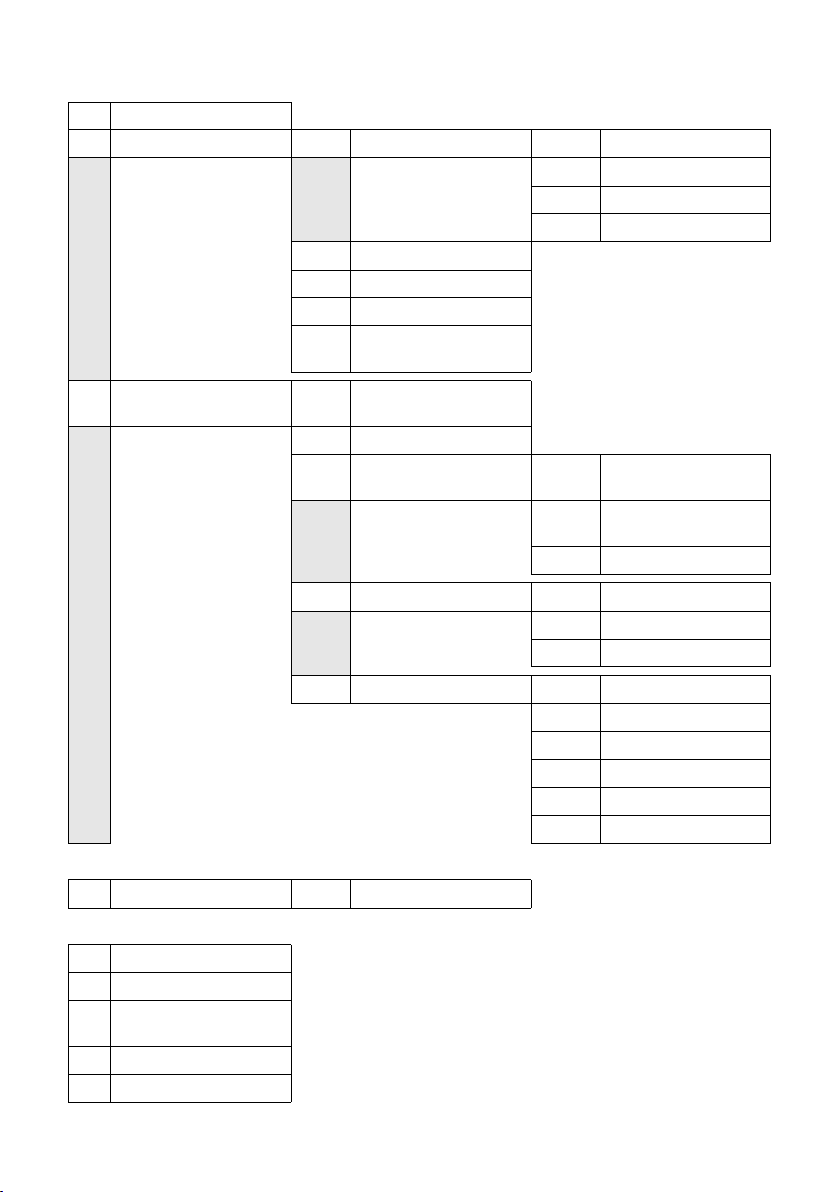
Présentation du menu
4 Réglages
4-1 Date / Heure
4-2 Combiné 4-2-1 Réglage écran 4-2-1-1 Ecran de veille
4-2-1-2 Sélect.couleur
4-2-1-3 Contraste
4-2-1-4 Eclairage
4-2-2 Langue
4-2-3 Décroché automatique
4-2-4 Inscrire le combiné
4-2-5 Réinitialisation du com-
biné
4-3 Base 4-3-2 Code confident. PIN sys-
tème
4-3-3 Réinitialisation de la base
4-3-4 Fonctions supplémentai-
res
4-3-5 Présélection réseau 4-3-5-1 Préfixe de présélection
4-3-6 RNIS 4-3-6-1 Assistant
5 Messagerie
5-1 Configuration Touche 1 5-1-1 Messagerie externe
6 Services réseau
6-1 Secret Appel / appel
6-2 MSN pour appel suivant
6-3 Appel suivant en mode
clavier
6-4 Transfert d’appel
6-5 AutoRappel
4-3-4-1 Mode de numérotation
4-3-4-2 Utilisation d’un repé-
teur
4-3-4-3 Code d’accès
4-3-5-2 Avec présélection
4-3-5-3 Sans présélection
4-3-6-2 Configurer MSN
4-3-6-3 Secret permanent
4-3-6-4 MSN occupé
4-3-6-5 Préfixes
4-3-6-6 Transfert
15
Page 19
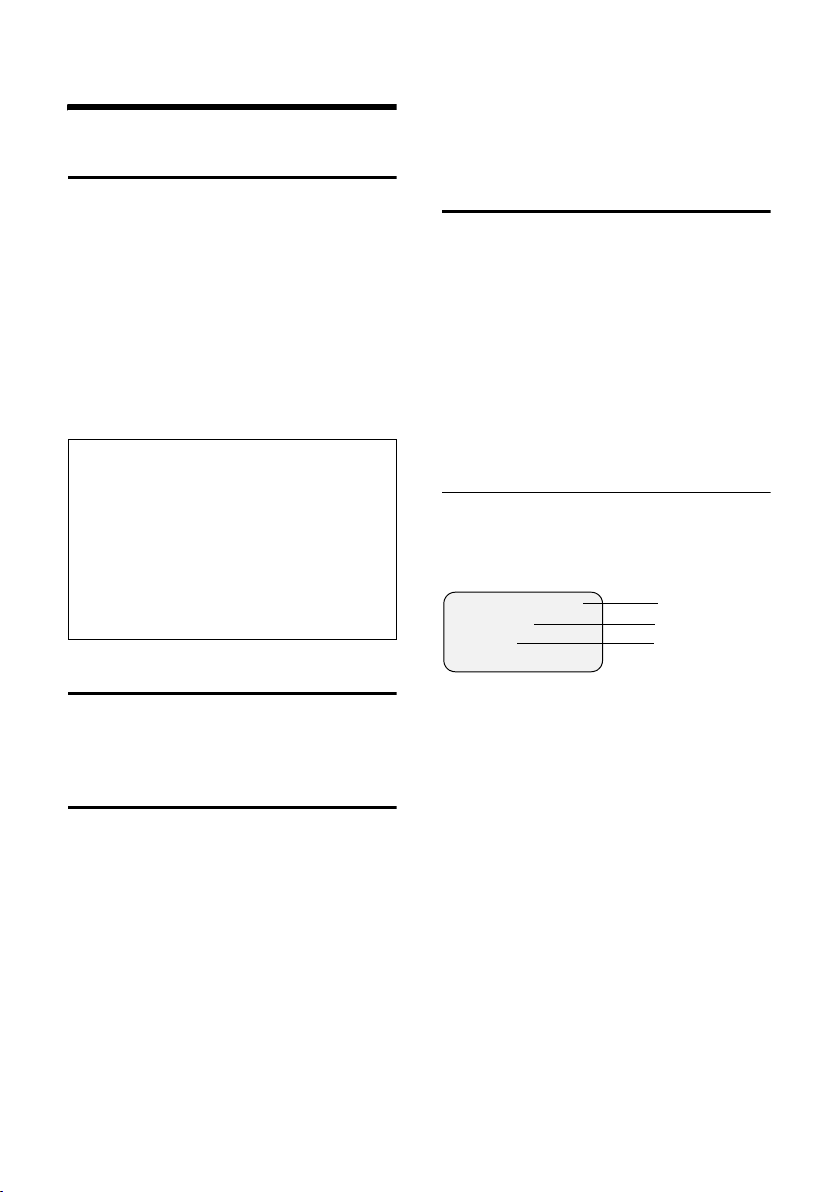
Téléphoner
Téléphoner
Appel externe
Les appels externes sont les appels à destination du réseau public.
~c Entrer le numéro et appuyer
sur la touche Décrocher.
ou :
c~ Maintenir la touche Décrocher
c enfoncée puis saisir le
numéro.
Appuyer sur la touche Raccrocher a pour
interrompre la numérotation.
Remarques :
– La composition depuis le répertoire (p. 23)
ou la liste des numéros bis (p. 24) vous
évite de retaper les numéros.
– Pour composer avec un numéro abrégé,
vous pouvez affecter une touche à un
numéro du répertoire(p. 24).
– Vous pouvez modifier ou compléter un
numéro abrégé ou un numéro sélectionné
dans le répertoire pour l'appel en cours.
Fin de la communication
a Appuyer sur la touche Raccro-
cher.
Prise d’appel
Un appel entrant est signalé de trois
manières sur le combiné : la sonnerie, une
indication à l'écran et le clignotement de
la touche Mains-libres d.
Vous pouvez prendre l'appel de différentes façons :
¤ Appuyer sur la touche Décrocher c.
¤ Appuyer sur la touche Mains-libres d.
Si le combiné se trouve sur la base et que
la fonction Décroché automatique est activée (p. 39), il vous suffit de retirer le combiné de la base pour accepter l’appel.
Si la sonnerie est dérangeante, appuyer
sur la touche écran
pouvez prendre l'appel tant qu'il est indiqué à l'écran.
§Menu§ Silence. Vous
Présentation du numéro
Lors d'un appel, le numéro ou le nom de
l'appelant s'affiche à l'écran dans les conditions suivantes :
u Votre opérateur prend en charge le ser-
vice CLIP (Calling Line Identification
Presentation = Présentation du
numéro) : le numéro de l'appelant est
affiché
u Vous avez souscrit au service CLIP
auprès de votre opérateur.
Affichage du numéro de l'appelant
Si vous avez enregistré le numéro de
l'appelant dans votre répertoire, le nom
que vous lui avez attribué s'affiche à la
place du numéro.
®
1234567890
Pour MSN
§Menu
1 Icône de sonnerie
2 Numéro ou nom de l'appelant
3 MSN de réception X appelé
L'affichage du numéro est remplacé par :
u Appel masqué, si aucun numéro n'est
transmis.
u Appel masqué, si l'appelant a désactivé
la présentation du numéro.
u Idt. Indisponible, si l'appelant a demandé
le « Secret permanent » auprès de
l'opérateur ou si ce dernier n'est pas en
mesure de transmettre les données.
1
2
3
16
Page 20

Téléphoner
Désactivation permanente de la présentation du numéro (CLIR)
Condition : la fonction de désactivation
de la présentation du numéro appel par
appel doit être prise en charge par votre
opérateur.
CLIR = Calling Line Identification Restriction, votre numéro de téléphone est masqué.
Si vous ne souhaitez pas que votre numéro
soit transmis à votre correspondant, vous
pouvez le masquer.
Par défaut, votre numéro est transmis à la
personne appelée.
Pour masquer votre numéro pour le prochain appel, voir p. 17.
§Menu§ ¢ Réglages ¢ Base ¢ RNIS
Secret permanent
Sélectionner et appuyer sur
§OK§ (‰ = activé).
a Maintenir enfoncé (en mode
veille).
Mains-libres
En mode Mains-libres, vous ne tenez pas
le combiné à l'oreille, mais vous le posez,
p. ex. devant vous sur une table. Vous
pouvez également permettre à d'autres
personnes de participer à la communication.
Activation/désactivation du mode Mains-libres
Activation lors de la numérotation
~d Entrer un numéro et appuyer
sur la touche Mains-libres.
¤ Si vous souhaitez faire écouter la con-
versation à quelqu'un, vous devez en
informer votre interlocuteur.
Basculement entre le mode écouteur et le
mode Mains-libres
d Appuyer sur la touche Mains-
libres.
Durant une communication, activez et
désactivez le mode Mains-libres.
Pour remettre en place le combiné sur la
base pendant la communication :
¤ Maintenir la touche Mains-libres d
enfoncée lors de la mise en place sur la
base.
Pour savoir comment régler le volume
d'écoute, voir p. 39.
Refus d'appel
§Menu§ Refuser
L'appel est refusé pour tout le
groupe de MSN.
Réglages pour l'appel suivant
En fonction de l'opérateur, vous pouvez
définir les réglages suivants pour le prochain appel :
u Désactivation de la présentation du
numéro (CLIR) si la fonction de désactivation de la présentation du numéro
appel par appel est prise en charge par
votre opérateur.
Après l'appel, ce réglage est désactivé
et votre numéro est de nouveau transmis à l'appelé, même si vous rappelez
le même numéro avec la liste de numéros bis.
Pour la désactivation permanente de la
présentation du numéro, voir p. 17.
u Définir le MSN d'émission. Vous avez
fixé un MSN d'émission individuel pour
un combiné (p. 43), mais vous voulez
sélectionner un autre MSN d'émission
pour le prochain appel.
u Activer/désactiver le Clavier (p. 48).
17
Page 21

Téléphoner
Effectuer les réglages pour l'appel suivant
§Menu§ ¢ Services réseau ¢ Secret Appel /
appel / MSN pour appel suivant / Appel
suivant en mode clavier
~c Entrer le numéro et appuyer
sur la touche Décrocher.
Rappel automatique en cas d'occupation (CCBS) / de non-réponse (CCNR)
Votre correspondant ne répond pas ou est
déjà en communication.
Condition : le central prend en charge
cette fonctionnalité.
Moment du rappel :
u Rappel en cas d'occupation – CCBS :
CCBS = Completition of calls to busy
subscriber. Le rappel intervient dès que
le correspondant appelé a terminé son
appel.
u Rappel en cas de non réponse – CCNR :
CCNR = Completition of calls no reply.
Le rappel intervient dès que le correspondant appelé a établit une connexion et a terminé la communication.
La demande de rappel est automatiquement supprimée au bout de 2 heures env.
(en fonction du central).
A noter :
u Si, au moment du rappel, vous êtes en
communication avec un correspondant
interne ou externe, le rappel est
repoussé jusqu'à la fin de la communication.
u Si un renvoi d'appel interne est confi-
guré, le rappel n'est pas renvoyé.
Accepter un rappel
Le combiné sonne et l’écran affiche le
numéro de rappel.
Prise de l'appel
c Appuyer sur la touche Décro-
cher.
Vous entendez une tonalité libre. Votre
correspondant est appelé. La communication est établie.
Suppression du rappel
Si le rappel n'est plus nécessaire, vous
pouvez l'effacer avant établissement de la
communication :
§Menu§ Effacer
Sélectionner et appuyer sur
§OK§. Le rappel est effacé.
Vérification / suppression du rappel
§Menu§ ¢ Services réseau
AutoRappel
Sélectionner et appuyer sur
§OK§ (‰ = rappel activé). Le
numéro de rappel actuel s’affiche sur l’écran.
§Retour§ Appuyer sur la touche écran.
Le rappel reste actif.
ou :
§Menu§ Effacer
Sélectionner et appuyer sur
§OK§. Le rappel est effacé.
18
Page 22

Détection d'appels malveillants
Condition : vous avez souscrit à la détection d'appels malveillants auprès de votre
opérateur. En cas de problèmes, contactez
tout d'abord votre opérateur.
Préparation de la détection d'appels malveillants
Si vous avez souscrit à la détection
d'appels malveillants, prolongez le délai
de déconnexion :
§Menu§ ¢ 43914
1 §OK§ Allonger le délai de décon-
nexion de 3 s.
ou
§OK§ Utiliser un délai de décon-
Q
nexion de 30 s.
Identification de l'origine de l'appel
Exécutez les opérations suivantes durant
la communication ou dès que l'appelant a
raccroché. N'appuyez pas sur la touche
Raccrocher a !
§Menu§ ¢ Identification de l’appelant
Le central se charge de l'identification de
l'appelant. Votre opérateur vous adressera
par la suite une liste comportant le
numéro de l'appelant ainsi que l'heure et
la date de l'appel. Pour plus de précisions,
adressez-vous à votre opérateur.
Téléphoner
19
Page 23

Fonctions pendant un appel
Fonctions pendant un appel
Mode secret du combiné
Vous pouvez désactiver le microphone de
votre combiné pendant une communication externe. Votre correspondant entend
alors une mélodie d'attente.
Activation du mode secret du combiné
§INT§§ Appuyer sur la touche écran.
Désactivation du mode secret
§Retour§ Appuyer sur la touche écran.
Communication avec plusieurs correspondants
Pour téléphoner à plusieurs correspondants, effectuez tout d'abord un double
appel. Vous pouvez alors parler en alternance (« va-et-vient », p. 20 ) ou simultanément (« conférence », p. 21) avec vos
correspondants.
Double appel
Deux possibilités s'offrent à vous :
u Double appel externe : vous appelez
un correspondant externe pendant un
appel externe.
u Double appel interne : vous appelez
un abonné interne pendant un appel
externe.
Activation du double appel externe
S Appuyer brièvement sur la
touche R.
ou :
§Menu§ Double appel
Sélectionner et appuyer sur
§OK§.
~ Entrer le numéro du nouveau
correspondant externe.
Remarque :
Vous pouvez également établir la communication via le répertoire ou d'autres listes (p. 23).
Activation du double appel interne
§INT§§ Appuyer sur la touche écran.
La communication avec le premier correspondant est maintenue.
~ Entrer le numéro de l'abonné
interne.
Remarque :
Vous pouvez également appuyer sur q pour
sélectionner un numéro interne (p. ex. INT 1)
ou Appel général et appuyer sur
c.
L’abonné que vous appelez pour le double
appel est occupé ou ne répond pas
§Retour§ Appuyer sur la touche écran.
Vous êtes de nouveau mis en communication avec le correspondant externe.
L'abonné décroche
Une liaison est à présent établie entre le
nouveau correspondant et celui en
attente.
Vous avez le choix entre les possibilités
suivantes :
u Va-et-vient (p. 20),
u Conférence (p. 21),
u Transférer l'appel (p. 21).
Va-et-vient
Vous pouvez parler en alternance avec
deux correspondants.
Condition : vous avez établi un double
appel (p. 20) ou accepté un signal d'appel
(p. 22).
ts Permuter entre les deux cor-
respondants.
20
Page 24

Fonctions pendant un appel
Fin du double appel / va-et-vient
§Menu§ Fin communicat. active
Sélectionner et appuyer sur
§OK§. La communication active
est coupée. Vous revenez au
correspondant en attente.
ou :
a Maintenir enfoncé (en mode
veille). La communication
active est coupée. Vous êtes
automatiquement rappelé par
le correspondant externe en
attente.
Si le correspondant actif coupe la communication, vous entendez la tonalité d'occupation.
¤ Appuyer sur §Retour§ pour revenir au cor-
respondant en attente.
Si le correspondant en attente coupe la
communication, la communication active
est conservée.
Conférence
Vous parlez simultanément à deux correspondants. Vous pouvez établir une conférence avec :
u deux correspondants externes ou
u avec un abonné interne et un corres-
pondant externe.
Condition : vous avez établi un double
appel (p. 20) ou accepté un signal d'appel
(p. 22).
Etablissement de la conférence
§Menu§ Conférence
Sélectionner et appuyer sur
§OK§.
Fin de la conférence
a Appuyer (retour en mode
veille).
Fin de la conférence en double
appel (p. 20)
§Menu§ Fin de conférence
Sélectionner et appuyer sur
§OK§.
La conférence est terminée, vous revenez
en mode Va-et-vient (p. 20).
Transfert d'appels
Transfert d'un appel vers un autre combiné
Vous êtes en communication externe et
désirez transférer l'appel sur un autre
combiné.
¤ Etablir un double appel interne (p. 20).
a Appuyer sur la touche Raccro-
cher pour transférer la communication (également avant
la réponse).
21
Page 25

Fonctions pendant un appel
Traitement d'un appel externe en
signal d’appel –
CW (Call Waiting)
Condition : le signal d'appel est programmé (p. 43).
Si vous recevez un appel externe alors que
vous êtes en communication, un signal
d’appel (bip court) retentit. Le service Présentation du numéro affiche à l'écran le
numéro ou le nom de l'appelant.
Vous avez le choix entre les possibilités
suivantes :
Accepter un signal d'appel – appel en
double appel
§Menu§ Accepter le signal d’appel
Sélectionner et appuyer sur
§OK§.
Vous acceptez l’appel, la première communication est mise en attente.
Vous pouvez permuter entre les appels
(va-et-vient) (p. 20), établir une conférence (p. 21) ou transférer l'appel (p. 21).
Refuser l’appel externe
§Menu§ Rejeter le signal d’appel
Sélectionner et appuyer sur
§OK§.
Vous rejetez l'appel pour tous les combinés sur lesquels l'appel a été signalé.
L'appelant entend la tonalité d'occupation.
Changement de correspondant
a Terminer l'appel en cours. La
communication en attente
devient un appel normal.
c Appuyer sur la touche Décro-
cher pour prendre l'appel.
22
Page 26

Utilisation du répertoire et des autres listes
Utilisation du répertoire et
des autres listes
Types de listes disponibles :
u Répertoire
u Liste des numéros bis
u Liste de SMS
u Journal des appels
Vous pouvez enregistrer 100 entrées dans
le répertoire.
Le répertoire que vous créez est propre à
chaque combiné. Vous pouvez toutefois
envoyer la liste ou différentes entrées à
d'autres combinés (p. 24).
Répertoire
Le répertoire permet d'enregistrer des
numéros et les noms correspondants.
¤ En mode veille, ouvrir le répertoire avec
la touche s.
Longueur d'une entrée
Numéro : max. 32 chiffres
Nom : max. 16 caractères
Remarque :
Pour la numérotation abrégée, vous pouvez
attribuer une touche à un numéro du répertoire (p. 24).
Saisie de la première entrée du répertoire
s ¢ Répertoire vide Nouvelle entrée?
~ Entrer le numéro et appuyer
sur la touche
~ Entrer le nom et appuyer sur la
touche
§OK§.
§OK§.
Saisie d'une nouvelle entrée dans le répertoire
s ¢ §Menu§ ¢ Nouvelle entrée
~ Entrer le numéro et appuyer
sur la touche
~ E ntre r le nom e t appuy er sur l a
touche
Si votre téléphone est relié à un autocommutateur privé, voir p. 47.
§OK§.
§OK§.
Sélection d'une entrée du répertoire
s Ouvrir le répertoire.
Vous avez le choix entre les possibilités
suivantes :
u Naviguer vers l'entrée à l'aide de la tou-
che q jusqu'à ce que le nom recherché
soit sélectionné.
u Entrer le premier caractère du nom,
naviguer le cas échéant vers l'entrée à
l'aide de la touche q.
Composition à partir du répertoire
s ¢ q (Sélectionner l’entrée ; p. 23)
c Appuyer sur la touche Décro-
cher. Le numéro est composé.
Gestion des entrées du répertoire
Vous avez sélectionné une entrée (p. 23).
Modification d'une entrée
§Menu§ ¢ Modifier entrée
~ Modifier le numéro si besoin,
puis appuyer sur la touche
~ Changer le nom si besoin, puis
appuyer sur la touche
§OK§.
§OK§.
23
Page 27

Utilisation du répertoire et des autres listes
Utilisation des autres fonctions
s ¢ s (Sélectionner l’entrée ; p. 23)
¢ §Menu§
Vous pouvez sélectionner les fonctions
suivantes à l'aide de la touche q :
Afficher le numéro
Modifier ou compléter un numéro
enregistré. Composer le numéro ou
appeler d'autres fonctions avec
Effacer l’entrée
Supprimer l’entrée sélectionnée.
Copier l’entrée
Envoyer une entrée à un autre combiné
(p. 24).
Effacer la liste
Supprimer toutes les entrées du répertoire.
Copier la liste
Copier la liste complète vers un autre
combiné (p. 24).
Touche de raccourci
Créer un numéro abrégé en affectant
une touche à l'entrée sélectionnée.
§Menu§.
Composition à l'aide des touches de numérotation abrégée
¤ Maintenir la touche de numérotation
abrégée appropriée enfoncée.
Transfert du répertoire sur un autre combiné
Conditions :
u Le combiné du destinataire et celui de
l'émetteur sont inscrits sur la même
base.
u L'autre combiné doit pouvoir envoyer
et recevoir des entrées de répertoire.
¢ q (Sélectionner l’entrée ; p. 23)
s
¢ §Menu§ ¢ Copier l’entrée / Copier la
liste
~ Entrer le numéro interne du
combiné destinataire et
appuyer sur la touche
§OK§.
La réussite de l'opération de transfert est
signalée par un message et par la tonalité
de validation sur le combiné destinataire.
Si vous n'avez envoyé qu'une seule entrée,
appuyer sur
velle entrée.
§OK§ pour transférer une nou-
A noter :
u Les entrées avec des numéros d'appel
identiques ne sont pas écrasées chez le
destinataire.
u Le transfert s'interrompt si le téléphone
sonne ou si la mémoire du combiné
destinataire est pleine.
Copie du numéro affiché dans le répertoire
Vous pouvez copier dans le répertoire des
numéros qui s'affichent dans une liste, par
ex. le journal des appels ou la liste des
numéros bis, le numéro de l'expéditeur
d'un SMS ou le numéro qui s'affiche pendant un appel.
Un numéro s'affiche :
§Menu§ ¢ Copie vers le répertoire
¤ Compléter l'entrée (p. 23).
Copie d'un numéro depuis le répertoire
Vous pouvez, dans de nombreuses situations, ouvrir le répertoire, p. ex. pour
copier un numéro. Votre combiné ne doit
pas être en mode veille.
s Ouvrir le répertoire.
q Sélectionner une entrée
(p. 23).
Liste des numéros bis
La liste des numéros bis comprend les dix
derniers numéros composés sur le combiné (max. 32 chiffres). Si le numéro de
l'appelant est enregistré dans votre répertoire, le nom associé est affiché.
24
Page 28

Utilisation du répertoire et des autres listes
Répétition manuelle de la numérotation
c Appuyer brièvement sur la
touche Décrocher.
q Sélectionner une entrée.
c Appuyer de nouveau sur la
touche Décrocher. Le numéro
est composé.
Gestion de la liste des numéros bis
c Appuyer brièvement sur la
touche Décrocher.
q Sélectionner une entrée.
§Menu§ Appuyer sur la touche écran.
Vous pouvez sélectionner les fonctions
suivantes à l'aide de la touche q :
Afficher le numéro (comme pour le
répertoire, p. 24)
Copie vers le répertoire
Copier l'entrée dans le répertoire
(p. 24).
Effacer l’entrée (comme pour le répertoire,
p. 24)
Effacer la liste (comme pour le répertoire,
p. 24)
Affichage de listes avec la touche Messages
La touche Messages f vous permet
d'appeler les listes suivantes :
u Liste de SMS
u Messagerie externe
Si votre opérateur prend en charge
cette fonction et si la messagerie
externe est configurée pour la numérotation rapide (p. 45).
u Journal des appels
Les appels et les SMS qui appartiennent
aux MSN de réception affectés au combiné sont affichés dans les listes.
Dès qu'une nouvelle entrée est insérée
dans l'une des listes, une tonalité d'avertissement retentit. La touche f clignote. En
mode veille, une icône s'affiche à l'écran
pour signaler le nouveau message :
Icône Nouveau message...
± ... dans la messagerie externe
Á ... dans le journal des appels
À ... dans la liste SMS ou le nou-
veau service de téléchargement
Le nombre de nouvelles entrées est affiché au-dessous de l'icône correspondante.
Lorsque vous appuyez sur la touche clignotante f, vous affichez toutes les listes
comportant de nouveaux messages. Si
une seule liste comporte de nouveaux
messages, elle s'ouvre immédiatement.
Si la liste comporte d'autres nouvelles
entrées, vous pouvez faire clignoter à nouveau la touche Messages, p. ex. pour informer d'autres utilisateurs de la présence de
nouvelles entrées.
Remarque :
Si des appels sont enregistrés dans la messagerie externe, vous recevez, en fonction du paramétrage de votre combiné, un message (voir le
mode d'emploi de la messagerie externe de
votre opérateur).
Clignotement de la touche Messages
Condition : il reste au moins une nouvelle
entrée dans l'une des listes.
f Ouvrir le journal des appels.
Activ.indicateur de messages
Sélectionner et appuyer sur
§OK§.
a Maintenir enfoncé (en mode
veille).
La touche f s'éteint après l'ouverture
d'une liste et la fermeture du menu.
25
Page 29

Utilisation du répertoire et des autres listes
Journal des appels
Le journal des appels consigne les appels
d'un MSN de réception d'un combiné. Les
numéros des 30 derniers appels entrants
sont enregistrés. Selon le Type de liste
défini, l'enregistrement concerne Tous les
appels ou seulement les Appels perdus
(p. 26).
Plusieurs appels du même numéro sont
enregistrés différemment selon le type de
liste :
u Tous les appels numéro enregistré plu-
sieurs fois.
u Appels perdus numéro enregistré une
seule fois (le dernier appel).
Le journal des appels s'affiche de la
manière suivante :
Journal appels:
01+02
Nombre de nouvelles entrées + nombre
d'anciennes entrées lues
Définition du type de liste du journal des appels
f ¢ Journal appels: 01+02 ¢ §Menu§
¢ Type de liste
Appels perdus / Tous les appels
Sélectionner et appuyer sur
§OK§ (‰ =activé).
a Maintenir enfoncé (en mode
veille).
Les entrées du journal des appels sont
conservées lorsque vous modifiez le type
de liste.
Ouverture du journal des appels
f ¢ Journal appels: 01+02
q Sélectionner une entrée.
Le journal des appels affiche le dernier
appel reçu.
Entrée de liste
Exemple d'entrée de liste :
Nvl Appel 01/02
1234567890
14.11.05 11:53
§Retour§ U §Menu
u L'état de l'entrée
Nvl Appel : nouvel appel manqué.
Appel lu : entrée déjà lue.
Appel reçu : appel accepté (seulement
avec le type de liste Tous les appels)
u Numéro en cours de l'entrée
01/02 signifie p. ex. : première entrée
sur un total de deux entrées
u Numéro ou nom de l'appelant
Vous pouvez ajouter le numéro de
l'appelant à votre répertoire (p. 24).
u Date et heure de l'appel (en fonction de
la configuration, p. 8).
Vous avez le choix entre les possibilités
suivantes avec
Effacer l’entrée
Effacer l'entrée en cours.
MSN appelé
Afficher le MSN de réception.
Copie vers le répertoire
Copier l'entrée dans le répertoire
(p. 24).
Effacer la liste (voir ci-après)
Type de liste (voir p. 26)
§Menu§ :
Effacement du journal des appels
Attention ! Toutes les anciennes et nouvelles entrées sont effacées.
¢ Journal appels: ¢ §Menu§ ¢ Effacer
f
la liste
a Maintenir enfoncé (en mode
veille).
26
Page 30

Rappel de l’appelant
Condition : le numéro de l'appelant a été
présenté.
¤ Sélectionner une entrée de la liste.
c Appuyer sur la touche Décro-
cher.
Si votre téléphone est raccordé à un autocommutateur privé, le préfixe (indicatif de
sortie) est automatiquement ajouté à tous
les numéros sélectionnés dans le journal
des appels (voir p. 47).
Utilisation du répertoire et des autres listes
27
Page 31

Maîtrise des coûts de télécommunication
Maîtrise des coûts de
télécommunication
Optez pour un opérateur proposant des
tarifs avantageux sans abonnement ou
faites afficher la durée de la communication sur le combiné à la fin de l'appel.
Sélection automatique de l'opérateur (présélection)
Vous pouvez définir un numéro de présélection à ajouter automatiquement au
début de certains numéros lors de la composition. Vous pouvez indiquer dans deux
listes les numéros à composer avec ou
sans présélection.
u La liste « sans présélection » contient
les « exceptions à la règle ».
Exemple :
Vous avez saisi 08 pour la liste « avec
présélection ». Ainsi, tous les numéros
commençant 08 sont composés avec
présélection.
Si vous souhaitez, par ex. que 081 soit
toutefois composé sans présélection,
saisissez 081 pour la liste « sans
présélection ».
Lorsque vous appuyez sur la touche Décrocher/Mains-libres, les premiers chiffres du
numéro appelé sont comparés aux deux
listes :
u Le numéro composé n'est pas précédé
du numéro de présélection lorsqu'il
–ne correspond à aucune entrée des
deux listes,
– correspond à une entrée de la liste
« sans présélection ».
u Le numéro de présélection est ajouté
en préfixe lorsque les premiers chiffres
du numéro appelé correspondent seu-
lement à une entrée de la liste « avec
présélection ».
Enregistrement du numéro de présélection
§Menu§ ¢ Réglages ¢ Base ¢ Présélection
¢ Préfixe de présélection
réseau
~ Entrer ou modifier le numéro
de présélection.
§OK§ Appuyer sur la touche écran.
La saisie est enregistrée.
a Maintenir enfoncé (en mode
veille).
Enregistrement ou modification des entrées des listes de présélection
Chaque liste peut contenir 12 entrées :
u 5 entrées comportant jusqu'à 6 chiffres
et
u 7 entrées comportant jusqu'à
2chiffres.
Dans la liste « avec présélection », des
numéros sont éventuellement déjà configurés par avance, selon le pays. Toutes les
communications nationales, ainsi que les
appels en direction du réseau mobile sont
p. ex. automatiquement associés au
numéro de présélection que vous avez
préalablement enregistré.
§Menu§ ¢ Réglages ¢ Base ¢ Présélection
¢ Avec présélection / Sans
réseau
présélection
q Sélectionner une entrée et
appuyer sur la touche
~ Saisir ou modifier les premiers
chiffres du numéro.
§OK§ Appuyer sur la touche écran.
La saisie est enregistrée.
a Maintenir enfoncé (en mode
veille).
Désactivation permanente de la présélection
§OK§.
¤ Effacer le numéro de présélection
(p. 28).
28
Page 32

Affichage de la durée de communication
La durée d'une communication s'affiche
u pendant la communication après envi-
ron 20 secondes de connexion,
u jusqu'à environ trois secondes après la
fin de l'appel, si vous ne replacez pas le
combiné sur le chargeur.
Lorsque les coûts sont transmis par l'opérateur, le coût de la communication s'affiche à la place de la durée.
Remarque :
La durée réelle de la communication peut
varier de quelques secondes par rapport à la
valeur affichée.
Maîtrise des coûts de télécommunication
29
Page 33

SMS (messages texte)
SMS (messages texte)
Votre appareil est configuré en usine pour
permettre d'envoyer des SMS directement.
Conditions :
u La présentation du numéro est activée
pour votre ligne téléphonique.
u Votre opérateur propose le service SMS
sur le réseau fixe (vous obtiendrez des
informations sur ce service auprès de
votre opérateur).
u Le numéro du centre SMS est ajouté.
Les SMS sont échangés par des fournisseurs de services par l'intermédiaire de
centres SMS. Vous devez enregistrer dans
votre appareil le centre SMS que vous souhaitez utiliser pour l'envoi et la réception
de SMS. Vous pouvez recevoir les SMS
émis à partir de n'importe quel centre
SMS enregistré.
Pour la Suisse, le centre SMS suivant est
configuré en usine :
u Centre 1 : 062210000 (Swisscom)
Pour tout problème concernant les services SMS, contactez votre opérateur.
Vos SMS sont envoyés via le Centre serveur qui est enregistré comme centre
d'envoi. Vous pouvez cependant activer
n'importe quel autre centre SMS comme
centre d'envoi pour l'envoi d'un message
courant (p. 34).
Si aucun centre de services SMS n'est
enregistré, le menu SMS ne contient que
l'entrée Réglages. Enregistrez un centre de
service SMS (p. 34).
Règles
u Un SMS peut avoir une longueur maxi-
male de 160 caractères.
u Lorsque vous recevez une séquence de
SMS, seuls les 160 premiers caractères
sont affichés.
A noter :
u Depuis un combiné, vous ne pouvez
accéder qu'aux SMS (lecture, édition,
suppression) reçus ou envoyés depuis
un des MSN du combiné. Pour l'attribution de MSN à votre combiné, voir
p. 43.
u Les numéros des centres SMS ne doi-
vent pas être bloqués par votre opérateur.
u Si votre téléphone est raccordé à un
autocommutateur privé, voir p. 34.
u Si vous souhaitez recevoir des SMS via
plusieurs MSN, vous devez vous inscrire
séparément pour chaque MSN auprès
de votre opérateur.
u Le MSN d'émission/de réception doit
correspondre au numéro enregistré
dans votre centre de SMS (p. 34).
Rédaction/envoi de SMS
Rédaction/envoi de SMS
§Menu§ ¢ SMS/Mini Messg ¢ Saisir nouveau
texte
~ Rédiger un SMS, voir p. 53.
§Menu§ Envoyer
Sélectionner et appuyer sur
§OK§.
Type d’envoi: SMS
Sélectionner et appuyer sur
§OK§.
s / ~ Sélectionner dans le répertoire
un numéro avec son préfixe
(même pour les communications locales) ou le taper directement et appuyer sur
SMS est envoyé.
Remarque :
Si vous êtes interrompu par un appel externe
pendant la rédaction du SMS, le texte est automatiquement enregistré dans la liste des
brouillons.
§OK§. Le
30
Page 34

SMS (messages texte)
Accusé de réception SMS
Condition : votre opérateur prend en
charge cette fonctionnalité.
Si vous avez activé l'accusé de réception,
vous recevez un message de confirmation
après l'envoi d'un SMS.
Activation/désactivation de l'accusé de
réception
§Menu§ ¢ SMS/Mini Messg ¢ Réglages
Accusé de réception
Sélectionner et appuyer sur
§OK§ (‰ = activé).
Lecture/suppression de l'accusé de
réception
¤ Ouvrir la liste de réception (p. 32).
q Sélectionner le SMS avec l'état
Etat OK ou Etat NOK.
§Menu§ Lire
Sélectionner et appuyer sur
§OK§ pour lire l'accusé de récep-
tion.
ou :
§Menu§ Effacer l’entrée
Sélectionner et appuyer sur
§OK§ pour supprimer l'accusé de
réception.
Liste des brouillons
Vous pouvez enregistrer un SMS dans la
liste des brouillons, le modifier ultérieurement et l'envoyer. La liste des brouillons
contient tous les SMS enregistrés dont le
MSN correspond au MSN d'émission de
votre combiné.
Enregistrement d'un SMS dans la liste des
brouillons
Vous rédigez un SMS (p. 30).
§Menu§ ¢ Sauvegarder
Ouverture de la liste des brouillons
§Menu§ ¢ SMS/Mini Messg ¢ Brouillons
La première entrée de la liste est affichée,
par exemple :
Sauvegd. 01/02
Maria
14.11.05 15:27
§Retour§ U §Menu
01/02 : numéro en cours/nombre total de SMS
Lecture ou suppression de SMS
¤ Ouvrir la liste des brouillons.
q Sélectionner le SMS.
§Menu§ Lire
Sélectionner et appuyer sur
§OK§ pour lire le SMS. Naviguer
dans le SMS avec q.
ou :
§Menu§ Effacer l’entrée
Sélectionner et appuyer sur
§OK§ pour effacer le SMS.
Rédaction/modification d'un SMS
Vous lisez un SMS de la liste des
brouillons.
§Menu§ Appuyer sur la touche écran.
Vous pouvez sélectionner l'une des
options suivantes :
Saisir nouveau texte
Rédiger un nouveau SMS, puis l'envoyer (p. 30) ou l'enregistrer.
Utiliser le texte
Modifier le texte du SMS enregistré,
puis l'envoyer (p. 30).
Effacement de la liste des brouillons
¤ Ouvrir la liste des brouillons.
§Menu§ Effacer la liste
Sélectionner et appuyer sur
§OK§.
§OK§ Appuyer sur la touche écran
pour valider la suppression. La
liste est effacée.
a Maintenir enfoncé (en mode
veille).
31
Page 35

SMS (messages texte)
Envoi d'un SMS à une adresse e-mail
Si votre opérateur prend en charge l'envoi
de SMS à des adresses e-mail, vous pouvez
également envoyer votre SMS à des adresses e-mail.
L'adresse e-mail doit figurer au début du
texte. Vous devez envoyer le SMS au service e-mail de votre centre d'envoi SMS.
§Menu§ ¢ SMS/Mini Messg ¢ Saisir nouveau
texte
~ Entrer l'adresse e-mail. La faire
suivre d'un espace ou de deuxpoints (selon l'opérateur).
~ Entrer le texte du SMS.
§Menu§ Envoyer
Sélectionner et appuyer sur
§OK§.
Type d’envoi: E-Mail
Sélectionner et appuyer sur
§OK§.
~ Entrer le cas échéant le
numéro du service e-mail et
appuyer sur la touche
Le SMS est envoyé.
§OK§.
Envoi d'un SMS comme fax
Vous pouvez également envoyer un SMS
comme fax.
Condition : votre opérateur prend en
charge cette fonctionnalité.
Vous rédigez un SMS (p. 30).
§Menu§ Envoyer
Sélectionner et appuyer sur
§OK§.
Type d’envoi: Fax
Sélectionner et appuyer sur
§OK§.
s / ~ Sélectionner le numéro dans
le répertoire ou le saisir directement et appuyer sur la tou-
§OK§. Entrer le numéro avec
che
le préfixe (même pour les
communications locales).
Le SMS est envoyé.
Réception de SMS
Tous les SMS entrants sont enregistrés
dans la liste de réception. Les séquences
de SMS sont indiquées comme un SMS.
Seuls les 160 premiers caractères sont
affichés. Les SMS qui ont été lus restent
dans la liste, vous devez donc régulière-
ment effacer des SMS de la liste.
Si la mémoire des SMS est saturée, un
message correspondant s'affiche.
¤ Effacer les SMS superflus, (p. 33).
Vous ne pouvez effacer que les SMS
envoyés au MSN de votre combiné. Si des
SMS envoyés à d'autres MSN sont stockés
dans la mémoire, un message s'affiche à
l'écran.
Liste de réception
La liste de réception contient :
u Tous les SMS reçus dont le MSN corres-
pond au MSN d'émission ou de réception de votre combiné. Si aucun MSN
n’a été programmé, tous les SMS reçus
s’affichent sur tous les combinés. Le
SMS le plus récent est affiché en début
de liste. Les images et les sons ne sont
pas pris en charge.
u Les SMS qui n'ont pas pu être envoyés à
cause d'une erreur.
Les nouveaux SMS sont signalés par
l'icône À à l'écran, le clignotement de la
touche Messages f et une tonalité d'avertissement.
Ouverture de la liste de réception à l'aide
de la touche
f Appuyer sur la touche.
La liste de réception se présente ainsi
(exemple) :
SMS:
01+05 : nombre d'entrées nouvelles + nombre
d'entrées anciennes, déjà lues
f
01+05
32
Page 36

SMS (messages texte)
Un e en trée de l a li ste s'a ffich e, p . ex ., d e la
manière suivante :
Non lu 01/02
1234567890
14.11.05 17:53
§Retour§ U §Menu
01/02: nombre total de nouveaux SMS/ numéro
du SMS affiché
Ouverture de la liste de réception à partir
du menu SMS
§Menu§ ¢SMS/Mini Messg ¢ Liste réception
01+05
Lecture et suppression d'un SMS
¤ Ouvrir la liste de réception.
¤ Poursuivre comme à la section
« Lecture ou suppression de SMS »,
p. 31.
Une fois que vous avez lu un nouveau
SMS, il reçoit le statut Lu.
Effacement de la liste de réception
Tous les nouveaux et anciens SMS de la
liste sont effacés.
¤ Ouvrir la liste de réception.
§Menu§ Appuyer sur la touche écran.
¤ Poursuivre comme à la section
« Effacement de la liste des
brouillons », p. 31.
Réponse à un SMS et transfert
Vous lisez un SMS (p. 33).
§Menu§ Appuyer sur la touche écran.
Vous disposez des options suivantes :
Répondre
Rédiger directement un SMS de
réponse et l'envoyer (p. 30).
Utiliser le texte
Modifier le texte du SMS et l'envoyer
ensuite (p. 30). Les pièces jointes
(p. ex. images, mélodies) ne sont pas
envoyées.
Transfert de SMS
Vous lisez un SMS (p. 33).
§Menu§ ¢ Transmettre
Pour la suite, voir p. 30.
Copie du numéro dans le répertoire
Copie du numéro de l'expéditeur
¤ Ouvrir la liste de réception.
q Sélectionner le SMS.
§Menu§ Appuyer sur la touche écran.
Pour la suite, voir p. 24.
Remarque :
Vous avez également la possibilité de créer à
l'intérieur de votre répertoire un répertoire
destiné spécifiquement aux SMS, en faisant
précéder le nom des entrées en question d'un
astérisque (*).
Un identifiant de boîte à lettres est copié dans
le répertoire.
Contrôle du MSN de réception
Si plusieurs MSN de réception sont configurés sur votre combiné, vous pouvez
vérifier sur quel MSN le SMS a été envoyé.
¤ Ouvrir la liste de réception.
q Sélectionner le SMS.
§Menu§ MSN appelé
Sélectionner et appuyer sur
§OK§. Le MSN de réception
s'affiche.
§OK§ / §Retour§ Appuyer sur la touche écran
pour revenir à la liste de réception.
33
Page 37

SMS (messages texte)
Définition du centre SMS
Saisie/modification du centre SMS
¤ Avant de créer une entrée ou d'effa-
cer des numéros prédéfinis, renseignez-vous sur les services offerts et sur
les particularités de votre opérateur.
§Menu§ ¢ SMS/Mini Messg ¢ Réglages
¢ Centres serveurs SMS
q Sélectionner le centre SMS
(par ex. No Centre SMS 1) et
appuyer sur
Vous avez le choix entre les possibilités
suivantes avec
Mon Centre émetteur?
Activer le centre SMS (‰ =activé) pour
envoyer les SMS à partir de ce centre
SMS. Pour les centres SMS 2 à 5, le
réglage ne s'applique qu'au SMS suivant.
N° pour SMS
Entrer le numéro du service SMS et
appuyer sur la touche
N° pour E-Mail
Entrer le numéro du service e-mail et
appuyer sur la touche
§Menu§ :
§OK§.
§OK§.
§OK§.
Envoi de SMS par le biais d'un autre centre SMS
¤ Activer le centre SMS (2 à 5) comme
centre d'envoi (p. 34).
¤ Envoyer les SMS.
Ce réglage ne s'applique qu'au prochain
SMS envoyé. Par la suite, le centre SMS 1
est à nouveau utilisé comme centre
d'envoi.
SMS et autocommutateurs privés (IP)
u La réception de SMS est uniquement
possible si vous avez accès au service
de présentation du numéro de
l'appelant (CLIP), permettant de
transmettre le numéro de l'appelant
au poste secondaire de l'autocommutateur. Le traitement de la présentation
du numéro du centre SMS est assuré
dans votre Gigaset.
u Vous devez le cas échéant faire précé-
der le numéro du centre SMS du préfixe
(indicatif de sortie) (en fonction des
paramètres de votre autocommutateur
privé). Le préfixe peut être enregistré
dans la base.
En cas de doute, tester l'autocommutateur, p. ex. en envoyant un SMS à votre
propre numéro : une fois avec préfixe
et une fois sans.
u Lors de l'envoi de SMS, votre numéro
d'émetteur est éventuellement envoyé
sans le numéro d'appel du poste secondaire. Dans ce cas, le destinataire ne
peut pas répondre directement.
Activation/désactivation de la fonction SMS
Après la désactivation, vous ne pouvez
plus recevoir ni envoyer de SMS comme
message texte.
Lors de la désactivation, les réglages que
vous avez effectués pour l'envoi et la
réception des SMS (numéros des centres
SMS), ainsi que les entrées des listes de
réception et des brouillons sont conservés.
§Menu§ ¢ 4IO2L
~Q§OK§ Désactiver la fonction SMS.
ou :
~1§OK§ Activer la fonction SMS (réini-
tialisation).
34
Page 38

SMS (messages texte)
Dépannage SMS
Codes d'erreur lors de l'envoi
Lorsqu'au terme d'un certain délai, un
SMS n'a toujours pas pu être envoyé, il
passe dans la liste de réception et reçoit le
statut Erreur XX.
E0 Présentation du numéro non activée (ou
non autorisée).
FE Erreur lors de la transmission du SMS.
FD Erreur lors de la connexion au centre SMS,
voir Auto-assistance.
Auto-assistance en cas d’erreur
Le tableau suivant énumère les situations
d'erreur ainsi que les causes potentielles et
donne des indications pour corriger les
erreurs.
Envoi impossible.
1. Vous n'avez pas demandé l'accès au service
« Présentation du numéro » (CLIP).
¥ Demander l'activation de la fonctionna-
lité auprès de votre fournisseur de services.
2. Fonction non prise en charge par l'opéra-
teur. Le service ne peut actuellement être
assuré que lors d'une connexion via T-Com.
3. Aucun numéro ou un numéro incorrect spé-
cifié pour le centre SMS activé comme centre d'envoi.
¥ Entrer le numéro (p. 34).
Vous avez reçu un SMS dont le texte est inco mplet.
1. Vous avez reçu une séquence de SMS qui
contient plus de 160 caractères. Seuls les
160 premiers caractères sont affichés.
2. L'opérateur n'a pas encore transmis le reste
du SMS.
Vous ne recevez plus de SMS.
1. La mémoire de votre téléphone est saturée.
¥ Effacer d'anciens SMS (p. 33).
2. Le renvoi d'appel est activé avec Immédiat ou
activé pour la messagerie externe (avec
Immédiat).
¥ Modifier le renvoi d'appel.
Pendant la lecture du SMS.
1. Le service de présentation du numéro n'est
pas activé.
¥ Faire activer cette fonctionnalité par
votre opérateur (service payant).
2. Les opérateurs de téléphonie mobile et les
opérateurs de SMS pour réseau fixe n'ont
pas convenu d'une interopérabilité.
¥ Informez-vous auprès de votre opérateur
de SMS pour réseau fixe.
3. Le terminal est enregistré dans la base de
données de votre opérateur de SMS comme
étant incompatible avec la fonction SMS sur
réseau fixe. Vous n'êtes plus enregistré dans
cette base de données.
¥ Enregistrer à nouveau l'appareil pour la
réception de SMS.
– Auprès du centre de service SMS
«Anny Way»: envoyer un SMS vide
au numéro 2547.
– Auprès de T-Com : envoyer un SMS
avec le message ABONNEMENT au
numéro 8888.
Vous ne pouvez pas appeler les fonctions SMS
sur votre combiné.
Un autre combiné inscrit sur la même base
utilise à cet instant les fonctions SMS.
¥ Attendez que plus aucun autre combiné
n'utilise les fonctions SMS.
35
Page 39

Utilisation de plusieurs combinés
Utilisation de plusieurs
combinés
Inscription des combinés
Vous pouvez inscrire un maximum de
6 combinés sur votre base. Si vous avez
inscrit un Gigaset M34 USB, vous ne pouvez plus inscrire que quatre combinés supplémentaires.
A noter :
Après l'inscription, tous les MSN sont utilisés en tant que MSN de réception et le premier MSN est utilisé comme MSN d'émission.
Inscription automatique du combiné Gigaset C45 sur la base Gigaset CX450 isdn
Condition : le combiné n'est inscrit sur
aucune base.
L'inscription du combiné à la base Gigaset
CX450 isdn est automatique.
¤ Poser le combiné sur le chargeur de la
base avec l'écran vers l'avant.
L'inscription automatique dure environ
une minute. Pendant ce temps, l'écran
affiche Inscription et le texte Base clignote.
Le plus petit numéro interne disponible
(1–6) est attribué au combiné. A l'issue de
cette opération, ce numéro s'affiche à
l'écran, par ex. INT 1. Cela signifie que le
premier numéro interne a été affecté au
combiné. Si les numéros internes 1 à 6 ont
déjà été attribués (six combinés sont inscrits sur une base), le numéro 6 est remplacé.
Remarques :
– L'inscription automatique n'est possible
que si la base sur laquelle vous souhaitez
inscrire le combiné, se trouve en mode
veille.
– Appuyer sur une touche pour interrompre
l'inscription.
– Vous pouvez changer le nom du combiné
(p. 38).
Inscription manuelle du combiné Gigaset C45 sur la base Gigaset CX450 isdn
Vous devez activer l'inscription manuelle
du combiné sur le combiné et sur la base.
Après une inscription réussie, le combiné
passe en mode veille. Le numéro interne
du combiné s'affiche à l'écran, par exemple INT 1.
L'opération d'inscription est interrompue
au bout de 60 secondes. Dans le cas où
l'inscription n'a pas été terminée entretemps, répétez la procédure.
Sur le combiné
Menu§ ¢ Réglages ¢ Combiné ¢Inscrire le
combiné
~ Entrer le code PIN système de
la base (configuration usine :
0000) et appuyer sur
L'écran affiche Inscription et le
texte Base clignote.
Sur la base
÷ Appuyer pendant env. 3 s. sur
la touche Inscription/Paging
de la base.
§OK§.
36
Page 40

Utilisation de plusieurs combinés
Inscription d'autres combinés
Vous pouvez inscrire d'autres combinés
Gigaset et d'autres combinés compatibles
GAP, tels que le Gigaset M34 USB, comme
suit :
Sur le combiné
¤ Lancer l’inscription du combiné confor-
mément au mode d'emploi.
Sur la base
÷ Appuyer pendant env. 3 s. sur
la touche Inscription/Paging
de la base.
Retrait de combinés
Vous pouvez retirer un combiné inscrit à
partir de n'importe quel autre combiné
Gigaset C45 inscrit.
§§INT§§ Ouvrir la liste des utilisateurs
internes. Le combiné que vous
êtes en train d'utiliser est indiqué par <.
s Sélectionner le combiné à reti-
rer.
§Menu§ Appuyer sur la touche écran.
Retirer le combiné
Sélectionner et appuyer sur
§OK§.
~ Entrer éventuellement le code
PIN système.
§OK§ Appuyer sur la touche écran.
Recherche d'un combiné (« Paging »)
Arrêt de la recherche
/ c Appuyer brièvement sur la
÷
touche Inscription/Paging de
la base ou sur la touche Décrocher du combiné.
Appel interne
Les communications internes avec
d'autres combinés inscrits sur la même
base sont gratuites.
Appel d'un combiné en particulier
§§INT§§ Ouvrir la liste des utilisateurs
internes.
sc Sélectionner le combiné et
appuyer sur la touche Décrocher.
ou :
~ Entrer le numéro du combiné.
Appel de tous les combinés (« Appel
général »)
§§INT§§ Ouvrir la liste des utilisateurs
internes.
P Appuyer sur la touche Etoile.
ou :
Appel général c
Sélectionner et appuyer sur la
touche Décrocher. Tous les
combinés sont appelés.
Fin de la communication
a Appuyer sur la touche Raccro-
cher.
Si vous avez égaré votre combiné, vous
pouvez le rechercher à l'aide de la base.
¤ Appuyer brièvement sur la touche Ins-
cription/Paging de la base.
¤ Tous les combinés sonnent simultané-
ment (« Paging »), même si les sonneries sont désactivées.
37
Page 41

Utilisation de plusieurs combinés
Transfert d'un appel vers un autre combiné
Vous pouvez transférer un appel externe à
un autre combiné (transfert d'appel).
§§INT§§ Ouvrir la liste des utilisateurs
internes.
Le correspondant externe
entend la mélodie d'attente.
s Sélectionner un combiné ou
Appel général et appuyer sur
§OK§.
Lorsque l'abonné interne répond :
¤ Annoncer éventuellement la communi-
cation externe.
a Appuyer sur la touche Raccro-
cher.
La communication est transférée. Si le correspondant interne ne répond pas ou s'il
est occupé, l'appel vous revient automatiquement.
Personnalisation d’un combiné
Les noms « INT 1 », « INT 2 », etc. sont
attribués automatiquement lors de l'inscription. Vous pouvez modifier ces noms.
Le nom ne peut pas compter plus de
10 caractères. Le nom modifié est affiché
dans la liste de tous les combinés.
§§INT§§ Ouvrir la liste des utilisateurs
internes.
s Sélectionner le combiné.
§Menu§ Appuyer sur la touche écran.
Changer le nom du combiné
Sélectionner.
~ Saisir le nom.
§OK§ Appuyer sur la touche écran.
Modification du numéro interne d’un combiné
A l’inscription, un combiné reçoit automatiquement le plus petit numéro disponi-
ble. Si tous les numéros ont déjà été attribués, le numéro 6 est remplacé, si ce combiné est en mode veille. Vous pouvez
modifier le numéro interne de tous les
combinés inscrits (1–6).
§§INT§§ Ouvrir la liste des utilisateurs
internes.
§Menu§ Appuyer sur la touche écran.
Affecter un No de combiné
Sélectionner.
s Sélectionner le combiné.
~ Saisir le numéro.
§OK§ Appuyer sur la touche écran.
a Maintenir enfoncé (en mode
veille).
Si un numéro interne est attribué 2 fois,
une tonalité d'erreur retentit.
¤ Répéter la procédure avec un numéro
libre.
38
Page 42

Réglages du combiné
Réglages du combiné
Votre combiné est pré-configuré. Vous
pouvez personnaliser les réglages.
Modification de la langue d’affichage
Vous avez le choix entre différentes langues d'affichage pour les textes.
§Menu§ ¢ Réglages ¢ Combiné ¢ Langue
La langue en cours est signalée par ‰ .
s Sélectionner la langue et
appuyer sur
a Maintenir enfoncé (en mode
veille).
Vous avez malencontreusement défini la
mauvaise langue (et l'affichage est
incompréhensible) :
§Menu§ 422
Appuyer consécutivement sur
ces touches.
q Sélectionner la langue appro-
priée et appuyer sur
Réglages de l'écran
Vous avez le choix entre quatre modèles
de couleurs et plusieurs niveaux de contraste. Vous pouvez également définir un
économiseur d'écran et régler l'éclairage
de l'écran.
§Menu§ ¢ Réglages ¢ Combiné ¢ Réglage
écran
Vous disposez des options suivantes :
Ecran de veille
Vous pouvez choisir parmi quatre économiseurs d'écran ou définir les réglages Aucun écran de veille ou Horloge digi-
tale.
§OK§.
§OK§.
Sélect.couleur
Quatre modèles de couleurs. Lorsque
l'éclairage est désactivé, l'écran s'affiche en noir et blanc indépendamment
de votre réglage.
Contraste
5 niveaux de contraste
Eclairage
Posé sur la base / Hors la base. Détermine
si l'éclairage est activé de manière permanente ou s'il s'éteint après un temps
défini (‰ = activé en permanence).
Remarque :
L'activation de l'éclairage hors du chargeur
réduit considérablement l'autonomie du
combiné !
Activation/désactivation du décroché automatique
Si la fonction est activée, il vous suffit, en
cas d'appel, de prendre le combiné dans la
base ou dans le chargeur sans avoir à
appuyer sur la touche Décrocher c.
§Menu§ ¢ Réglages ¢ Combiné
Décroché automatique
Sélectionner et appuyer sur
§OK§ (‰ = activé).
a Maintenir enfoncé (en mode
veille).
Réglage du volume d'écoute
Vous disposez de cinq niveaux de réglage
pour le mode Mains-libres, de trois
niveaux de réglage pour le volume de
l’écouteur. Le réglage du volume peut uniquement être effectué pendant une communication.
Vous êtes en communication avec un correspondant externe.
39
Page 43

Réglages du combiné
t Appuyer sur la touche de navi-
gation.
q Régler le volume et appuyer
§OK§.
sur
Remarque :
Vous ne pouvez modifier le volume du mode
Mains-libres que lorsque cette fonction est
activée.
Réglage des sonneries
u Volume :
Cinq niveaux de volume (1–5 ; par ex.
volume 2 = ˆ) et l'appel
« Crescendo » (6 ; le volume augmente
à chaque sonnerie = ‰).
u Mélodie :
Liste de mélodies préinstallées. Les
trois premières mélodies correspondent aux sonneries « classiques ».
Il est possible de régler différentes mélodies pour les fonctions suivantes:
u Pour appel externe : pour les appels
externes
u Pour appel interne : pour les appels inter-
nes
u Pour le réveil : pour le réveil
Réglage de la mélodie
Vous pouvez régler les mélodies pour distinguer les appels externes, les appels
internes et le réveil.
§Menu§ ¢ Sons / Audio ¢ Mélodie pour la
sonnerie
Pour appel externe / Pour appel interne /Pour
le réveil
Sélectionner et appuyer sur
§OK§.
q Sélectionner une mélodie
(‰ = activé) et appuyer sur
§OK§.
a Maintenir enfoncé (en mode
veille).
Activation/désactivation de la sonnerie
Lors d'un appel, vous pouvez désactiver la
sonnerie avant de décrocher ou en mode
veille. Vous pouvez prendre un appel tant
qu'il est indiqué à l'écran.
Désactivation de la sonnerie
P Appuyer sur la touche Etoile
jusqu'à ce que l'icône Ú s'affi-
che à l'écran.
Réglage du volume de la sonnerie
Le volume est identique pour tous les
types de notification.
§Menu§ ¢ Sons / Audio ¢ Volume de la
sonnerie
Ou, en mode veille :
t Appuyer brièvement.
Puis :
q Régler le volume et appuyer
§OK§.
sur
a Maintenir enfoncé (en mode
veille).
40
Réactivation de la sonnerie
P En mode veille, maintenir la
touche Etoile enfoncée.
Tonalités d'avertissement
Votre combiné vous informe par un signal
sonore des différentes activités et des différents états. Vous pouvez activer ou
désactiver les tonalités d'avertissement
suivantes, indépendamment les unes des
autres :
Page 44

Réglages du combiné
u Tonalités d'avertissement :
– Clic clavier : chaque pression sur
une touche est confirmée.
– Tonalit é de valid ation (suite mon-
tante de tonalités) : à la fin de la saisie ou du réglage, lors de la remise
en place du combiné sur la base et
lors de l'arrivée d'un SMS ou d'une
nouvelle entrée dans le journal des
appels.
– Tonalité d'erreur (séquence de
tonalités descendantes) : en cas de
saisie incorrecte.
– Tonalité de fin de menu : lorsque
vous atteignez la fin d'un menu.
u Tonalité de batterie : la batterie doit
être rechargée.
La tonalité de validation ne peut pas être
désactivée lorsque vous replacez le combiné dans la base.
Activation/désactivation des tonalités d'avertissement
§Menu§ ¢ Sons / Audio ¢ Tonalités
avertissement
Sélectionner et appuyer sur
§OK§ (‰ = activé).
Réglage de la tonalité d'alarme batterie
§Menu§ ¢ Sons / Audio ¢ Alarme batterie
Marche / Arrêt / En cours de communicat.
Sélectionner et appuyer sur
§OK§ (‰ = activé). L'alarme bat-
terie est alors activée ou
désactivée ou retentit pendant
une communication.
Utilisation du combiné comme réveil
Activation / désactivation du réveil
§Menu§ ¢ Réveil ¢ Activation (‰ =activé)
ou :
g Appuyer sur la touche Réveil.
Lorsque vous activez le réveil, le menu de
réglage du réveil s'ouvre automatiquement.
Si le réveil est activé, l'heure du réveil
s'affiche à l'écran et l'icône l remplace la
date.
Réglage de l'heure de réveil
§Menu§ ¢ Réveil ¢ Heure de réveil
~ Entrer les heures et minutes
de l'heure de réveil et appuyer
§OK§.
sur
Lorsque le réveil sonne…
Répétition du réveil au bout de 5 minutes
§Pause§ Appuyer sur la touche écran
ou sur une touche quelconque.
Lorsque vous avez appuyé trois fois sur
§Pause§, le réveil s'éteint pour 24 heures.
Désactivation du réveil pour 24 heures
§Arrêt§ Appuyer sur la touche écran.
41
Page 45

Réglages RNIS
Rétablissement des réglages par défaut du combiné
Vous pouvez annuler les configurations
personnalisées. Les entrées du répertoire,
du journal des appels, les listes de SMS et
l'inscription du combiné sur la base sont
conservées.
§Menu§ ¢ Réglages ¢ Combiné
¢ Réinitialisation du combiné
§OK§ Appuyer sur la touche écran
pour valider.
a Maintenir enfoncé (en mode
veille).
Pour interrompre la réinitialisation,
appuyer sur a.
Réglages RNIS
Les abréviations entre parenthèses qui se
trouvent derrière les titres caractérisent la
fonctionnalité RNIS correspondante. Certaines fonctionnalités ne peuvent être utilisées que si elles sont activées par votre
opérateur (opération éventuellement
payante).
Programmation / suppression de numéros RNIS (MSN)
Votre connexion RNIS vous fournit deux
lignes téléphoniques pouvant être utilisées simultanément (canaux B). Vous
pouvez programmer jusqu’à six numéros
(MSN) sur votre station de base. Ces
numéros vous sont attribués par l'opérateur.
Programmation de MSN
Si vous n’avez pas encore enregistré tous
les numéros avec l’assistant d’installation
(p. 9), vous pouvez effectuer cette opération par la suite. Tous les numéros enre-
gistrés ensuite sont automatiquement
attribués à tous les combinés inscrits.
Condition : aucun renvoi d'appel n'est
configuré pour le MSN à modifier (p. 44).
§Menu§ ¢ Réglages ¢ Base ¢RNIS
¢ Configurer MSN
~ Entrer éventuellement le code
PIN système.
q Sélectionner le MSN, p. ex.
MSN 1.
§Menu§ Modifier
Sélectionner et appuyer sur
§OK§.
~ Entrer le cas échéant le
numéro sans le préfixe local,
sur 20 caractères maximum et
appuyer sur la touche
§OK§.
Suppression de MSN
§Menu§ ¢ Réglages ¢ Base ¢RNIS
¢ Configurer MSN ¢ (code PIN
système)
q Sélectionner le MSN, p. ex.
MSN 1.
§Menu§ Effacer
Sélectionner et appuyer sur
§OK§.
Si le MSN effacé était le MSN d'émission
(p. 43) d’un abonné interne, un nouveau
MSN d'émission est automatiquement
attribué à ce dernier (le MSN avec le
numéro de position le plus bas).
42
Page 46

Réglages RNIS
Attribution des MSN
Vous pouvez attribuer des MSN spécifiques à chaque appareil inscrit. Vous déterminez alors
u le numéro pour lequel le terminal
sonne (MSN de réception),
u le numéro via lequel un abonné interne
passe ses appels (MSN d'émission).
Attribution de MSN de réception
Si vous ne souhaitez attribuer au combiné
que certains MSN de réception :
§§INT§ Ouvrir la liste des utilisateurs
internes.
q Sélectionner le numéro
interne du combiné, par ex.
INT 1.
§Menu§ ¢ Réglages ¢ MSN Réception
Sélectionner et appuyer sur
§OK§.
q Sélectionner le MSN puis
appuyer sur
a Maintenir enfoncé (en mode
veille).
Attribution de MSN d'émission
Vous pouvez attribuer un MSN d'émission
à chaque abonné interne. Ce MSN s’affiche chez le correspondant que vous appelez et la conversation est également facturée sous ce numéro.
§§INT§ Ouvrir la liste des utilisateurs
internes.
q Sélectionner un numéro
interne, par ex. INT 1.
§Menu§ ¢ Réglages ¢ MSN Emission
Sélectionner et appuyer sur
§OK§.
q Sélectionner le MSN puis
appuyer sur
a Maintenir enfoncé (en mode
veille).
§OK§, p. ex. MSN 1.
§OK§, p. ex. MSN 1.
Programmation de la tonalité d'occupation pour MSN occupé (Busy on Busy)
Avec ce réglage, les appelants obtiennent
immédiatement la tonalité d’occupation si
une communication externe est déjà en
cours via ce MSN, indépendamment du
réglage Signal d’appel.
§Menu§ ¢ Réglages ¢ Base ¢RNIS
MSN occupé
Sélectionner et appuyer sur
§OK§ (‰ = activé).
Signal d’appel – CW (Call
Waiting)
Cette fonction peut être configurée individuellement pour chaque combiné. Lorsque le signal d’appel est activé, l’appelant
entend une tonalité libre même si vous
êtes déjà en communication. Cet appel est
indiqué de manière sonore et sur l’écran
de votre combiné.
Lorsque le signal d’appel est désactivé,
l’appelant entend la tonalité d’occupation
lorsque vous êtes déjà en communication
et que vous êtes le seul abonné affecté à
ce MSN.
« Traitement d'un appel externe en signal
d’appel – CW (Call Waiting) », voir p. 22.
§INT§§ Appuyer sur la touche écran
pour revenir à la liste des utilisateurs internes.
q Sélectionner un numéro
interne, par ex. INT 1.
§Menu§ Réglages
Sélectionner et appuyer sur
§OK§.
Signal d’appel
Sélectionner et appuyer sur
§OK§ (‰ = activé).
43
Page 47

Réglages RNIS
Renvoi d'appel
Renvoi d'appel externe –
CF (Call Forwarding)
Pour chaque MSN de réception, vous pouvez enregistrer un numéro de destination
pour chacune des trois conditions
suivantes :
Immédiat – Si sans réponse – Si occupé
Ces trois conditions peuvent être activées
simultanément.
Les renvois d’appels en externe programmés sont entrés dans une liste. Les renvois
d'appel actifs sont marqués d'un ‰.
Les réglages suivants sont confirmés par
un message à l'écran et une tonalité de
confirmation.
Programmation d'un renvoi d'appel
§Menu§ ¢ Services réseau ¢ Transfert
¢ (code PIN système)
d’appel
La liste des renvois d’appels programmés
ou une liste vide s’affiche. Pour ajouter un
renvoi d'appel :
§Menu§ Nouvelle entrée
Sélectionner et appuyer sur
§OK§.
q Sélectionner le MSN de récep-
tion et appuyer sur
MSN 1.
~ Entrer le numéro de la messa-
gerie externe (20 numéros
maximum) et appuyer sur la
§OK§.
touche
Immédiat – Si sans réponse – Si occupé
Sélectionner la condition et
appuyer sur la touche
§OK§, par ex.
§OK§.
Modification d'un renvoi d'appel
¤ Ouvrir la liste des renvois d'appel pro-
grammés.
q Sélectionner le renvoi d'appel.
§Menu§ Modifier entrée
Sélectionner et appuyer sur
§OK§.
¤ Effectuer les modifications selon la pro-
cédure indiquée à la section
« Programmation d'un renvoi d'appel ».
Activation / désactivation d'un renvoi
d'appel
§Menu§ ¢ Services réseau ¢ Transfert
¢ (code PIN système)
d’appel
¤ Ouvrir la liste des renvois d'appel pro-
grammés.
q Sélectionner le renvoi d'appel
et appuyer sur
§Menu§ Activer Renvoi appel
Sélectionner et appuyer sur
§OK§.
ou :
§Menu§ Désactiver Renvoi appel
Sélectionner et appuyer sur
§OK§.
§OK§.
Suppression d'un renvoi d'appel externe
¤ Ouvrir la liste des renvois d'appel pro-
grammés.
q Sélectionner le renvoi d'appel
et appuyer sur
§Menu§ Effacer l’entrée
Sélectionner et appuyer sur
§OK§.
§OK§.
44
Page 48

Réglages RNIS
Modification des préfixes nationaux
Les préfixes nationaux sont les premiers
chiffres de l'indicatif. Pour l'Allemagne :
u 0 pour les appels nationaux
u 00 pour les appels internationaux
Dans d’autres pays, d’autres préfixes nationaux peuvent être valables. Dans ce cas,
vous devez changer ce réglage, sinon certains rappels des listes d'appels ne sont
plus possibles.
§Menu§ ¢ Réglages ¢ Base ¢ RNIS
¢ Préfixes
National / International
Sélectionner et appuyer sur
§OK§.
~ Saisir ou modifier le préfixe
(4 chiffres maximum) et
appuyer sur
Si vous appuyez sur §OK§ dans un champ de
saisie vide, le préfixe national est effacé.
Affectation de l'accès rapide à la messagerie externe
Pour utiliser la messagerie externe de
votre opérateur, vous devez souscrire à ce
service.
Si le numéro de la messagerie externe est
enregistré dans votre téléphone, vous
pouvez y accéder directement en maintenant la touche 1 enfoncée.
§OK§.
Ce réglage s'applique à tous les combinés
inscrits.
Appel à la messagerie externe
1 Maintenir enfoncé. Vous êtes
directement connecté à la
messagerie externe.
d Appuyer sur la touche Mains-
libres d si vous souhaitez utiliser la messagerie en mode
Mains-libres. Vous entendez
l'annonce de la messagerie
externe.
Affichage / écoute des messages de la messagerie externe
Lorsqu'un message arrive, vous recevez un
appel de la messagerie externe. Le
numéro d'appel, s'affiche à l'écran, si vous
avez souscrit au service de présentation
du numéro.
Si vous prenez l'appel, vous entendez les
nouveaux messages reçus. Si vous ne le
prenez pas, le numéro de la messagerie
externe est enregistré dans la liste des
appels manqués et la touche Messages clignote. En cas de problème, adressez-vous
à votre opérateur.
Saisie / suppression du numéro de
messagerie externe
§Menu§ ¢ Messagerie ¢ Configuration
Touche 1
Messagerie externe
Sélectionner, puis appuyer sur
§OK§.
~ Entrer ou modifier le numéro
de la messagerie externe et
appuyer sur
enregistrée.
§OK§. La saisie est
45
Page 49

Réglages de la base
Réglages de la base
Les réglages de la base s'effectuent à l'aide
d'un combiné Gigaset C45 inscrit.
Protection contre les accès non autorisés
Protégez les paramètres système de la
base avec un code PIN système connu de
vous seul. Vous devez entrer le code PIN
système, notamment pour inscrire et retirer un combiné de la base ou pour réinitialiser la configuration usine. Le code PIN
système n'est actif que s'il est différent de
« 0000 ».
Modification du code PIN système
Vous pouvez modifier le code PIN système
à 4 chiffres de la base (valeur par défaut :
0000) en un code PIN (à 4 chiffres) connu
de vous uniquement.
Attention :
Si vous avez oublié le code PIN système, il est
nécessaire d'intervenir sur l'appareil. Dans ce
cas, adressez-vous à l’assistance technique Siemens (p. 50).
§Menu§ ¢ Réglages ¢ Base ¢ Code
confident. PIN système
~ Saisir le code PIN système
actuel (0000 par défaut) et
appuyer sur
~ Entrer le nouveau code PIN
système et appuyer sur la tou-
§OK§. Pour des raisons de
che
sécurité, l’entrée est représentée par quatre astérisques
(
****
~ Répéter le nouveau code PIN
système et appuyer sur la tou-
§OK§.
che
a Maintenir enfoncé (en mode
veille).
§OK§.
).
Utilisation d'un répéteur
L'utilisation d'un répéteur permet d'augmenter la portée et la puissance de réception de votre base. Pour ce faire, vous
devez activer la fonction correspondante
sur la base. Cette opération interrompt les
communications en cours sur la base.
Condition : un répéteur est inscrit.
§Menu§ ¢ Réglages ¢ Base ¢ Fonctions
supplémentaires
repéteur
§OK§ Appuyer sur la touche écran
Lorsque la fonction Répéteur est activée,
la commande est marquée par un ‰.
¢ Utilisation d’un
pour valider.
Rétablissement des réglages par défaut de la base
Condition : aucun renvoi d'appel n'est
activé.
Les combinés restent inscrits en cas de
réinitialisation. Les réglages suivants ne
sont pas réinitialisés :
u Date et heure
u Code PIN système
u Services d'info SMS
§Menu§ ¢ Réglages ¢ Base
¢ Réinitialisation de la base
§OK§ Appuyer sur la touche écran
pour valider.
46
Page 50

Fonctionnement sur des autocommutateurs privés
Fonctionnement sur des
autocommutateurs privés
Les réglages suivants ne sont nécessaires
que si votre autocommutateur privé les
requiert. Consultez le mode d'emploi de
votre autocommutateur.
Il n'est pas possible de recevoir ou
d'envoyer des SMS sur les autocommutateurs privés ne prenant pas en charge la
fonction de présentation du numéro.
Enregistrement du préfixe (indicatif de sortie)
Condition : si votre téléphone est raccordé à un autocommutateur privé, vous
devez, le cas échéant, insérer un préfixe
avant le numéro pour avoir accès au
réseau externe, par ex. le « 0 ».
§Menu§ ¢ Réglages ¢ Base ¢ Fonctions
supplémentaires
~ Entrer ou modifier le préfixe
(max. 4 chiffres).
Si vous avez enregistré un préfixe, les
règles suivantes s'appliquent :
u Le préfixe est automatiquement inséré
devant les numéros des listes suivantes
lors de leur composition : numéros des
centres SMS, journal des appels.
u Le préfixe doit être inséré en cas de
composition manuelle et de saisie
manuelle de numéros du répertoire, de
numéros d'urgence, d'appels directs,
de numéros abrégés et d'appel de centres SMS.
u Si, pour l'envoi d'un SMS, vous sélec-
tionnez le numéro du destinataire dans
le répertoire, vous devez effacer le préfixe.
u Pour effacer un préfixe, appuyer sur la
touche ˜.
¢ Code d’accès
Options de numérotation
La fonction KEYPAD (Clavier) permet de
commander certains services en entrant
des séquences de chiffres et de caractères.
Elle doit être activée lors du branchement
de votre Gigaset CX450 isdn sur un autocommutateur privé RNIS ou un central
(p. ex. Centrex), commandé par le protocole KEYPAD. Les chiffres / caractères 0
à 9, *, # sont alors envoyés comme éléments d’information Clavier. Contactez
votre opérateur pour connaître les informations et les codes que vous pouvez
envoyer.
Si votre Gigaset CX450 isdn est intégré
dans un système Centrex, les fonctionnalités suivantes peuvent être utilisées :
Calling Name Identification (CNI)
Pour les appels entrants d’autres abonnés
CENTREX, le numéro d’appel et le nom de
l’appelant sont indiqués à l’écran.
Message Waiting Indication (MWI)
Les nouveaux appels dans le journal des
appels sont représentés à l'écran par des
icônes (p. 25). La touche Messages
gnote.
Possibilités de réglage
Vous pouvez utiliser les modes suivants :
Mode FV auto, Mode Clavier auto et Numérotation avec * et #.
Mode FV auto
Lorsque la numérotation normale est activée, * et # ne sont pas envoyés au cours
de la numérotation et la saisie de * et #
n’entraîne pas de commutation sur Clavier.
f cli-
47
Page 51

Fonctionnement sur des autocommutateurs privés
Mode Clavier auto
Ce réglage commute automatiquement la
signalisation sur Clavier au cours de la
numérotation après la saisie de * ou #.
Cette commutation automatique est
nécessaire pour les ordres au central ou à
l’autocommutateur privé.
Numérotation avec * et #
Après activation de la Numérotation, les
caractères * et # sont envoyés au central
ou à l’autocommutateur privé au cours de
la numérotation comme des ordres.
Indépendamment des possibilités de
réglage décrites ci-avant, une commutation est automatiquement effectuée,
après la numérotation ou au cours de la
communication, sur la fréquence vocale
(DTMF), par ex. pour commander à distance un répondeur.
§Menu§ ¢ Réglages ¢ Base ¢ Fonctions
supplémentaires
numérotation
q Sélectionner le réglage puis
appuyer sur
auto (‰ =activé).
¢ Mode de
§OK§, p. ex. Mode FV
Activation / désactivation du clavier en cours de communication
Outre les réglages permanents décrits ciavant, vous avez également la possibilité
de commuter temporairement sur Clavier.
Ce réglage ne s’applique qu’à la communication externe en cours et est désactivé
automatiquement à la fin de la communication.
Suivant si Appel suivant en mode clavier est
activé ou non, activez ou désactivez Clavier
durant l'appel.
§Menu§ Clavier
Sélectionner et appuyer sur
§OK§ (‰ = activé).
48
Page 52

Annexe
Annexe
Symboles et conventions utilisés
Ce mode d'emploi utilise certains symboles et conventions que nous expliquons
ici.
~ Saisir des chiffres ou des let-
tres.
§Menu§ Fonctions attribuées aux tou-
ches écran et présentées en
surbrillance sur la dernière
ligne au bas de l'écran.
Appuyer sur la touche écran
correspondante pour exécuter
la fonction.
q Appuyer sur le haut ou le bas
de la touche de navigation,
p. ex. pour faire défiler des
informations.
c / Q / P, etc.
Appuyer sur la touche représentée sur le combiné.
Pour appel externe / Pour appel interne
(exemple)
Sélectionner l'une des fonctions du menu (Pour appel
externe ou Pour appel interne)
dans la liste et appuyer sur
§Menu§ ¢ Sons / Audio ¢ Mélodie pour la
sonnerie
Appuyer sur
ner Sons / Audio avec q et
appuyer sur
Mélodie pour la sonnerie avec q
et appuyer sur
§Menu§. Sélection-
§OK§. Sélectionner
§OK§.
Entretien
¤ Essuyer la base et le combiné avec un
chiffon humide (pas de solvant) ou un
chiffon antistatique.
Ne jamais utiliser de chiffon sec. Il existe
un risque de charge statique.
§OK§.
Contact avec les liquides
Si le combiné a été mis en contact avec
des liquides :
!
¤ Eteindre le combiné et retirer immé-
diatement les batteries.
¤ Laisser le liquide s'écouler.
¤ Sécher toutes les parties avec un linge
absorbant et placer le combiné clavier
vers le bas, compartiment de batteries
ouvert, dans un endroit chaud et sec
pendant au moins 72 heures (ne pas
placer le combiné dans un microondes, un four, etc.).
¤ Attendre que le combiné ait séché
pour le rallumer.
Une fois complètement sec, il est possible
que le combiné puisse fonctionner à nouveau. Cependant, si ce n'est le cas, le
bénéfice de la garantie ne pourra être
accordé.
Questions-réponses
Si, au cours de l'utilisation de votre téléphone, des questions apparaissent, nous
sommes à votre disposition 24 heures sur
24 sur Internet, à l'adresse :
www.siemens.ch/gigasetservice
Par ailleurs, le tableau suivant énumère
les problèmes fréquents et les solutions
possibles.
L’écran n'affiche rien.
1. Le combiné n'est pas activé.
.
¥ Maintenir la touche Raccrocher a
enfoncée.
2. La batterie est vide.
¥ Remplacer ou recharger la batterie
(p. 6).
Le combiné ne réagit pas à la pression d'une
touche.
Le verrouillage du clavier est activé.
¥ Maintenir la touche dièse
(p. 11).
#
enfoncée
49
Page 53

Annexe
«Base» clignote à l'écran.
1. Le combiné est hors de la zone de portée de
la base.
¥ Réduire la distance entre le combiné et
la base.
2. La base n'est pas activée.
¥ Contrôler le bloc secteur de la base
(p. 5).
« Inscrire SVP! » clignote à l'écran.
Le combiné n’est pas inscrit.
¥ Inscrire le combiné (p. 36).
Le combiné ne sonne pas.
1. La sonnerie est désactivée.
¥ Activer la sonnerie (p. 40).
2. La fonction de renvoi d'appel est réglée sur
Immédiat.
¥ Désactiver le renvoi (p. 44).
3. Aucun MSN affecté à un abonné interne ou
affectation incorrecte.
¥ Définir le MSN de réception (p. 43).
Le combiné ne sonne pas après configuration du numéro RNIS (MSN).
Le préfixe local a été enregistré avec le MSN.
¥ Enregistrer le MSN sans préfixe local.
Certaines fonctions RNIS ne fonctionnent
pas comme prévu.
Elles ne sont pas activées.
¥ S'informer auprès de l'opérateur.
L'écran affiche « Impossible! ».
¥ Contrôler le branchement du cordon télé-
phonique entre la base et le NTBA.
Les coûts des communications ne sont pas
affichés
1. L'opérateur ne prend pas en charge cette
fonctionnalité.
2. Aucune unité n'est transmise.
¥ Souscrire auprès de l'opérateur au ser-
vice de l'envoi des unités.
Le numéro de l'appelant ne s'affiche pas.
La présentation du numéro n'est pas activée.
¥ L'appelant doit demander à son opérateur
d'activer la présentation des numéros
(CLIP).
Lors d'une saisie, une tonalité d'erreur
retentit
(séquence de tonalités descendantes).
Echec de l'action/saisie erronée.
¥ Répéter l'opération.
Observer l'écran et, le cas échéant, vérifier
dans le mode d'emploi.
Assistance client (Customer Care)
Nous vous proposons une aide rapide et
personnalisée !
Notre support technique en ligne sur
Internet :
www.siemens.ch/gigasetservice
Accessible en permanence et de n'importe
où. Vous disposez d'une assistance
24 heures sur 24 sur tous nos produits.
Vous trouverez à cette adresse un système
de détection d'erreurs, une compilation
des questions les plus fréquemment
posées et des réponses, ainsi que les
manuels d'utilisation des produits et les
dernières mises à jour des logiciels à télécharger. La liste des questions les plus fréquemment posées et les réponses figure
également dans ce manuel d'utilisation,
au chapitre Questions et réponses,
annexe.
En cas de réparation nécessaire ou pour
faire valoir la garantie, vous trouverez une
aide simple et efficace auprès de notre
Centre de services : 0848 212 000
www.siemens.com/contact
Munissez-vous de votre preuve d'achat.
Dans certains pays, les services de répara-
tion et de remplacement ne sont pas assurés si les produits n'ont pas été commercialisés par nos revendeurs autorisés.
50
Page 54

Annexe
Homologation
Cet appareil est destiné au réseau téléphonique RNIS en Suisse.
Les spécificités nationales sont prises en
compte.
Par la présente, la société Siemens Home
and Office Communication Devices GmbH
& Co. KG déclare que cet appareil est
conforme aux exigences fondamentales
et autres dispositions applicables de la
directive 1999/5/CE.
Vous trouverez une reproduction de la
déclaration de conformité d'après la
directive 1999/5/CE sur Internet à
l'adresse :
ttp://www.siemens.com/gigasetdocs.
h
Caractéristiques techniques
Batteries recommandées
(Etat lors de l'impression du mode d'emploi)
Nickel-Hydrure métallique (NiMH)
u Sanyo Twicell 650
u Sanyo Twicell 700
u Sanyo NiMH 800
u Panasonic 700 mAh „for DECT“
u GP 550 mAh
u GP 700 mAh
u GP 850 mAh
u Yuasa Technology AAA Phone 600
u Yuasa Technology AAA Phone 700
u Yuasa Technology AAA 800
u VARTA Phone Power AAA (700 mAh)
Le combiné est livré avec deux batteries
homologuées.
Autonomie/temps de charge du combiné
Les données suivantes concernent les batteries d'une capacité de 650 mAh.
Autonomie jusqu'à 130 heures maxi-
Autonomie en
communication
Temps de ch a rge enviro n 13 heu res
mum (5 jours)
jusqu'à 13 heures maxi-
mum
Les autonomies et temps de charge indiqués ne sont valables que lors de l'utilisation des batteries recommandées.
Consommation électrique de la base
En mode veille (pas de charge) : env. 2 W
En communication : env. 2,9 W
Pendant la charge : env. 4,5 W
Caractéristiques générales
Norme DECT Prise en charge
Norme GAP Prise en charge
Nombre de
canaux
Plage de fréquen-
ces radio
Mode duplex Multiplexage temporel,
Espacement entre
canaux
Débit binaire 1 152 kbit/s
Modulation GFSK
Codage de la voix 32 kbit/s
Puissance d’émis-
sion
Portée jusqu'à 300 m en l'absence
Alimentation électrique de la base
60 canaux duplex
1 880–1 900 MHz
longueur de trame 10 ms
1 728 kHz
10 mW, puissance
moyenne par canal
d'obstacle, jusqu'à 50 m à
l'intérieur d'un bâtiment
230 V ~/ 50 Hz
51
Page 55

Annexe
Conditions
ambiantes pour le
fonctionnement
Mode de numérotation
Dimensions de la
base
Dimensions du
combiné
Poids de la base 121 g
Poids du combiné
avec batterie
+5 °C à +45 °C ;
20 % à 75 % d'humidité
relative
Numérotation normale
(RNIS), numérotation en
mode clavier,
numérotation * et #
102 x 124 x 81 mm
(LxlxH)
141 x 53 x 31 mm
(LxlxH)
116 g
Certificat de garantie pour la Suisse
La présente garantie bénéficie, dans les
conditions ci-après, à l'utilisateur (Client),
sans préjudice de ses droits de réclamation envers le vendeur :
u Si un produit neuf et ses composants
présentent des vices de fabrication et/
ou de matière dans les 24 mois suivant
l'achat, Siemens, à sa seule discrétion,
procédera à sa réparation ou le remplacera gratuitement par un modèle équivalent correspondant à l'état actuel de
la technique. La présente garantie est
valable pendant une période de six
mois à compter de la date d’achat pour
les pièces soumises à l’usure (par ex.
batteries, claviers, boîtiers, petites pièces de boîtiers, housses - si compris
dans la fourniture).
u La présente garantie n'est pas valable
en cas de non-respect des informations
contenues dans le mode d'emploi, et/
ou en cas de dommage provoqué par
une manipulation ou une utilisation
non conforme.
u La présente garantie ne s’étend pas aux
prestations du distributeur ou du Client
lui-même (p. ex. l'installation, la configuration, le téléchargement de logiciels). Sont également exclus de la pré-
sente garantie les manuels d'utilisation
et, le cas échéant, tout logiciel fourni
séparément sur un autre support de
données.
u Le ticket de caisse comportant la date
d’achat sert de preuve de garantie. Le
Client doit faire valoir ses droits à
garantie dans les deux mois qui suivent
la découverte du défaut.
u Les appareils remplacés et leurs com-
posants échangés et renvoyés à Siemens deviennent la propriété de Siemens.
u La présente garantie s’applique aux
appareils neufs achetés en Suisse. Elle
est délivrée par la société Siemens
Home and Office Communication Devices GmbH & Co. KG, Schlavenhorst 66,
D-46395 Bocholt, Germany.
u Des recours autres ou plus étendus que
ceux cités dans la présente garantie du
fabricant sont exclus. Siemens décline
toute responsabilité en cas d’arrêt
d’exploitation, de perte de bénéfices et
de perte de données, de logiciels supplémentaires utilisés par le Client ou
d'autres informations. L'assurance les
concernant est à la charge du Client. Si
des dispositions légales imposent la
responsabilité, notamment conformément à la loi sur la responsabilité du fait
du produit,en cas de préméditation ou
de négligence grave, suite à une
atteinte portée à la vie, à l'intégrité physique ou à la santé, la clause de nonresponsabilité ne s’applique pas.
u Une mise en jeu de la présente garantie
ne prolonge pas la durée de garantie.
u Siemens se réserve le droit de facturer
au Client les frais découlant du remplacement ou de la réparation lorsque le
défaut n'est pas couvert par la garantie.
Siemens en informera le Client au préalable.
u La société Siemens se réserve le droit
de sous-traiter ses prestations de réparation après-vente. Voir adresse sur
www.siemens.ch/gigasetservice
52
Page 56

Annexe
u Une modification des règles de charge
de la preuve au détriment du Client
n’est pas liée aux règles précitées.
u Pour faire usage de la présente garan-
tie, veuillez contacter notre ligne
d'assistance au numéro 0848 212 000
Edition du texte
Lors de la création d'un texte, les règles
suivantes s'appliquent :
u Commander le curseur avec les touches
t s.
u Les caractères sont insérés à gauche du
curseur.
u Appuyer brièvement sur la touche
dièse #, afin de passer du mode
« Abc » au mode « 123 », du mode
« 123 » au mode « abc » et du mode
« abc » au mode « Abc » (majuscules :
1re lettre en majuscule, le reste du mot
en minuscules). Appuyer sur la touche
dièse # avant de saisir la lettre.
u Appuyer trois fois sur
Dièse#: affiche la ligne de sélection
des caractères associés à la touche
Dièse.
u Pour les entrées dans le répertoire, la
première lettre du nom s'écrit automatiquement en majuscule et les lettres
suivantes en minuscules.
Edition du texte
Maintenir une touche enfoncée permet
d'afficher successivement, puis de sélectionner les caractères de la touche correspondante sur la ligne inférieure de l'écran.
Lorsque la touche est relâchée, le caractère sélectionné est ajouté dans la zone de
saisie. Saisie de caractères spéciaux, voir
p. 53.
Vous pouvez visualiser sur l'écran quel est
le mode d'édition activé (majuscules,
minuscules, chiffres) : la ligne de texte
inférieure comporte l'indication « abc ->
Abc», «Abc -> 123» ou «123 -> abc».
la touche
Classement des entrées du répertoire
Les entrées du répertoire sont généralement triées par ordre alphabétique. Les
espaces et les chiffres sont prioritaires.
L'ordre de tri est le suivant :
1. Espace (représenté ici par s)
2. Chiffres (0 – 9)
3. Lettres (alphabétique)
4. Autres caractères
Pour enregistrer une entrée qui ne sera
pas classée de manière alphabétique, faire
précéder le nom d’un espace ou d'un chiffre. Elle s'affiche alors au début du répertoire. Les noms précédés d’un astérisque
se trouvent à la fin du répertoire.
Saisie de caractères spéciaux
Ecriture standard
1 Q P #
*) **)
Espace Espace
1x
.*
2x 1 Â ,/
3x £ 1 ? ( #
4x $
â
!)@
5x ¥ £ 0 < \
6x ¤ $ + = &
7x ¥ - > §
8x ¤ : %
9x ¿
10x ¡
11x “
12x ‘
13x ;
14x _
*) Répertoire et autres listes
**) Lors de la rédaction d'un SMS
Abc -->
123
123 -->
abc
53
Page 57

Accessoires
Accessoires
Combinés Gigaset
Faites évoluer votre Gigaset en une installation téléphonique sans fil multicombinés :
Combiné Gigaset C45
u Ecran couleur rétroéclairé (4 096 couleurs) avec mode
nuit
u Différents fonds d'écran
u Clavier rétroéclairé
u Mains-libres
u Sonneries polyphoniques
u Répertoire pour environ 100 entrées
u SMS (condition : CLIP disponible)
u Réveil avec fonction rappel
u Prise kit piéton
www.siemens.com/gigasetC45
Combiné Gigaset S45
u Ecran couleur rétroéclairé (4 096 couleurs)
u Clavier rétroéclairé
u Mains-libres
u Sonneries polyphoniques
u Répertoire pouvant contenir environ 150 entrées
u SMS (condition : CLIP disponible)
u Prise kit piéton
u Surveillance de pièce
www.siemens.com/gigasets45
54
Page 58

Adaptateur voix et données Gigaset M34 USB
L'adaptateur Gigaset M34 USB permet de relier sans fil votre
ordinateur à votre Gigaset. Vous pouvez ainsi :
u téléphoner moins cher via Internet (ADSL) depuis votre
combiné Gigaset (VoIP)
u surfer sans fil sur Internet avec votre ordinateur (RNIS)
u créer, envoyer et recevoir des SMS via l'ordinateur
u recevoir sur votre combiné des notifications Internet
(p. ex. météo, bourse)
u envoyer et recevoir du texte d'applications de messagerie
instantanée (IMS)
u commander des applications PC à distance depuis votre
combiné (p. ex le lecteur Windows Media)
www.siemens.com/gigasetm34usb
Tous les accessoires et batteries sont disponibles dans le commerce.
N'utilisez que des accessoires originaux. Vous éviterez ainsi d'éventuels dégâts
matériels ou risques pour la santé tout en vous assurant de la conformité aux
dispositions applicables.
Accessoires
55
Page 59

Index
Index
A
Accès non autorisé
protection
Accessoires
Accusé de réception
Activer
combiné
décroché automatique
fonction SMS
Mains-libres
réveil
signal d'appel
tonalités d'avertissement
verrouillage du clavier
Adaptateur voix et données
Adresse e-mail
Affichage
désactiver (CLIR)
durée de la communication,
langue inconnue
message messagerie externe
Aides auditives
Alarme
Amplificateur de réception, voir
Répéteur
Annuler une opération
Appel
accepter
externe
interne
refuser
renvoi
transférer
Appel général
Appel manqué
Appel, renvoi
Appelant
identifier
rappeler
Appels malveillants
Assistant d'installation
MSN
Attribuer
MSN d’émission
MSN de réception
. . . . . . . . . . . . . . . . . . . 46
. . . . . . . . . . . . . . . . . . . . 54
. . . . . . . . . . . . . . 31
. . . . . . . . . . . . . . . . . . . . . . 7
. . . . . . . . . . 39
. . . . . . . . . . . . . . . . . 34
. . . . . . . . . . . . . . . . . . 17
. . . . . . . . . . . . . . . . . . . . . . . 41
. . . . . . . . . . . . . . . . . 43
. . . . . . . . . 40
. . . . . . . . . . . 11
. . . . . . . . . 9
. . . . . . . . . . . . . . . . . . 32
. . . . . . . . . . . . . . . 17
coût de la communication
. . . . . . . . . . . . . . . 39
. . . . . . . . . . . . . . . . . . . 4
. . . . . . . . . . . . . . . . . . . . . . . 41
. . . . . . . . . . . . 12
. . . . . . . . . . . . . . . . . . . . . 16
. . . . . . . . . . . . . . . . . . . . . 16
. . . . . . . . . . . . . . . . . . . . . . 37
. . . . . . . . . . . . . . . . . . . . . . 17
. . . . . . . . . . . . . . . . . . . . . . 44
. . . . . . . . . . . . . . . . . . . . 21
. . . . . . . . . . . . . . . . . . 37
. . . . . . . . . . . . . . . . . . 26
. . . . . . . . . . . . . . . . . . . 44
. . . . . . . . . . . . . . . . . . . . 19
. . . . . . . . . . . . . . . . . . . . . 27
. . . . . . . . . . . . . . 19
. . . . . . . . . . . . . 8
. . . . . . . . . . . . . . . . . . . . . . . . 10
. . . . . . . . . . . . . . . 43
. . . . . . . . . . . . . . 43
. . . . 29
. . . . . . 45
numéro (MSN)
Autocommutateur privé
enregistrer préfixe
raccorder la base
. . . . . . . . . . . . . . . . . . . . . . . 34
SMS
Autonomie du combiné
. . . . . . . . . . . . . . . . 43
. . . . . . . . . . . . . 47
. . . . . . . . . . . . . . 47
. . . . . . . . . . . 51
B
Base
installer et raccorder
mise en service
modifier le code PIN système
. . . . . . . . . . . . . . . . . . . . . . . 5
portée
raccorder à autocommutateur privé
. . . . . . . . . . . . . . . . . . . . 9, 46
régler
réinitialiser
Batterie
batteries recommandées
charger
icône
insérer
tonalité
Bip d’avertissement, voir Tonalités
d’avertissement
Bloc secteur
Busy on Busy
. . . . . . . . . . . . . . . . . . 46
. . . . . . . . . . . . . . . . . . . . 7, 8
. . . . . . . . . . . . . . . . . . . . . . 7, 8
. . . . . . . . . . . . . . . . . . . . . . . 6
. . . . . . . . . . . . . . . . . . . . . 41
. . . . . . . . . . . . . . . . . . 4, 5
. . . . . . . . . . . . . . . . . . 43
. . . . . . . . . . . . 5
. . . . . . . . . . . . . . . . 8
. . . . . 46
47
. . . . . . . . 51
C
Caractères spéciaux. . . . . . . . . . . . . . 53
Caractéristiques techniques
. . . . . . . . . . . . . . . . . . . . . . . . 18
CCBS
. . . . . . . . . . . . . . . . . . . . . . . . 18
CCNR
Centre SMS
modifier le numéro
. . . . . . . . . . . . . . . . . . . . . . 34
régler
. . . . . . . . . . . . . . . . . . . . . . . . . . 44
CF
. . . . . . . . . . . . . . . . . . . . . . . 47
Clavier
Clavier, verrouillage
Clic clavier
CLIP
Clip ceinture
CLIR
Combiné
autonomie et temps de charge
contact avec des liquides
désactiver le micro
inscrire
langue d'affichage
marche/arrêt
mise en service
. . . . . . . . . . . . . . . . . . . . 41
. . . . . . . . . . . . . . . . . . . . . . . . . 16
. . . . . . . . . . . . . . . . . . . . . . . . . 17
. . . . . . . . . . . . . . . . . . . . . 36
. . . . . . . . . . . . . . 11
. . . . . . . . . . . . . . . . . . . . 8
. . . . . . . . . . . . . . . . . . 7
. . . . . . . . . . . . . . . . 6
. . . . . . . . 51
. . . . . . . . . . . . 34
. . . . 51
. . . . . . . . 49
. . . . . . . . . . . . . 20
. . . . . . . . . . . . . 39
56
Page 60

Index
mode veille . . . . . . . . . . . . . . . . . . 12
modifier le nom
modifier le numéro
modifier le numéro interne
personnaliser
rechercher
réinitialiser
. . . . . . . . . . . . . . . . . . . . 36, 37
retirer
tonalités d'avertissement
transférer la communication
utiliser plusieurs combinés
volume de l’écouteur
volume du mode Mains-libres
Communication
. . . . . . . . . . . . . . . . . . . . . . 37
interne
mettre fin
transférer (relier)
Communication externe
Communication interne
Composer
à partir du répertoire
avec un numéro abrégé
options de numérotation
(autocommutateur privé)
Conférence
Configuration usine
. . . . . . . . . . . . . . . . . . . . . . . . 46
base
combiné
Consignes de sécurité
Consommation électrique
Consulter la messagerie externe
Contenu de l'emballage
Contraste
Correction d'erreur
Correction d'erreurs de saisie
Customer Care
CW
. . . . . . . . . . . . . . . . . . . . . 39
. . . . . . . . . . . . . . . . . . . . . . . 22, 43
. . . . . . . . . . . . . . . 38
. . . . . . . . . . . . . 38
. . . . . . . 38
. . . . . . . . . . . . . . . . . 39
. . . . . . . . . . . . . . . . . . . 37
. . . . . . . . . . . . . . . . . . . 42
. . . . . . . . . 40
. . . 21, 38
. . . . . . . 36
. . . . . . . . . . . 39
. . . . . 39
. . . . . . . . . . . . . . . . . . . . 16
. . . . . . . . . . . 21, 38
. . . . . . . . . . . 16
. . . . . . . . . . . 37
. . . . . . . . . . . . 23
. . . . . . . . . 24
. . . . . 47
. . . . . . . . . . . . . . . . . . . . 21
. . . . . . . . . . . . . . . . . . . . . 42
. . . . . . . . . . . . . 4
. . . . . . . . . 51
. . . . . 45
. . . . . . . . . . . . 5
. . . . . . . . . . . . . . . 49
. . . . . . . 13
. . . . . . . . . . . . . . . . . . 50
D
Décroché automatique. . . . . . . . . 16, 39
Décrocher, touche
Dépannage
. . . . . . . . . . . . . . . . . . . . . . . . 35
SMS
Désactiver
combiné
décroché automatique
fonction SMS
Mains-libres
présentation du numéro
. . . . . . . . . . . . . . . . . . . . . . . 41
réveil
. . . . . . . . . . . . . 1, 16
. . . . . . . . . . . . . . . . . . . . . . 7
. . . . . . . . . . 39
. . . . . . . . . . . . . . . . . 34
. . . . . . . . . . . . . . . . . . 17
. . . . . . . . . 17
signal d'appel . . . . . . . . . . . . . . . . 43
tonalités d'avertissement
verrouillage du clavier
Désactiver le micro du combiné
Détection d'appels malveillants
Détermination d’un MSN
Dièse, touche
Double appel interne/externe
Durée de la communication
. . . . . . . . . . . . . . . . 1, 11
. . . . . . . . 40
. . . . . . . . . . 11
. . . . . 20
. . . . . 19
. . . . . . . . . . 10
. . . . . . 20
. . . . . . . . 29
E
Echapper, touche . . . . . . . . . . . . . . . 12
Eclairage
Economiseur d'écran
Ecran
Effacer
Effacer un caractère
Enregistrer (préfixe)
Entrée
Entrer la durée de flashing
Entretien du téléphone
Envoyer
Equipements médicaux
Erreurs de saisie (correction)
Etoile, touche
. . . . . . . . . . . . . . . . . . . . . 39
. . . . . . . . . . . . . 39
contraste
économiseur d'écran
mode veille
modèle de couleur
modifier langue d'affichage
réglages
MSN
. . . . . . . . . . . . . . . . . . . . 39
. . . . . . . . . . . 39
. . . . . . . . . . . . . . . . . . 12
. . . . . . . . . . . . . 39
. . . . . . 39
. . . . . . . . . . . . . . . . . . . . 39
. . . . . . . . . . . . . . . . . . . . . . . 42
. . . . . . . . . . . . . 13
. . . . . . . . . . . . . 47
enregistrer, modifier (présélection)
sélectionner (menu)
. . . . . . . . . . . 11
. . . . . . . . . . 1
. . . . . . . . . . . 49
entrée du répertoire au combiné
. . . . . . . . . . . . . . . . . . . . . . . 30
SMS
. . . . . . . . . . . . 4
. . . . . . . 13
. . . . . . . . . . . . . . . . 1, 40
. 28
. . 24
F
Fax (SMS) . . . . . . . . . . . . . . . . . . . . . 32
Fin d'une communication
Fonctionnement
. . . . . . . . . . . . . . . . . . . . . . . . 8
base
sur des autocommutateurs privés
. . . . . . . . . 16
. . 47
G
Garantie Suisse . . . . . . . . . . . . . . . . . 52
H
Horloge numérique. . . . . . . . . . . . . . 39
57
Page 61

Index
I
Icône
nouveau SMS
Inconnu
Indicatif de sortie
Inscrire un combiné
Installer, base
Intensité de réception
Interne
. . . . . . . . . . . . . . . . . . . . . . . 16
téléphoner
. . . . . . . . . . . . . . . . . 32
. . . . . . . . . . . . . . . . 47
. . . . . . . . . . . . 7, 36
. . . . . . . . . . . . . . . . . . . 5
. . . . . . . . . . . . . 1
. . . . . . . . . . . . . . . . . . . 37
J
Journal des appels . . . . . . . . . . . . . . . 26
K
Kit piéton . . . . . . . . . . . . . . . . . . . . 1, 8
L
Langue, affichage . . . . . . . . . . . . . . . 39
Liquides
Liste
. . . . . . . . . . . . . . . . . . . . . . . 49
appels manqués
. . . . . . . . . . . . . . . . . . . . . . 26
entrée
journal des appels
liste de réception
liste des brouillons (SMS)
liste des numéros bis
présélection
. . . . . . . . . . . . . . . 26
. . . . . . . . . . . . . . 26
. . . . . . . . . . . . . . 32
. . . . . . . . . . . . 24
. . . . . . . . . . . . . . . . . . 28
. . . . . . . . 31
M
Mains-libres. . . . . . . . . . . . . . . . . . . . 17
Mains-libres, touche
Maîtrise des coûts de
télécommunication
Marche/Arrêt, touche
Mélodie d'attente
programmer
Menu
. . . . . . . . . . . . . . . . . . . . . . 11
entrée
navigation par menu
niveau de menu précédent
présentation
tonalité de fin
Message texte, voir SMS
Messagerie externe
Messages, touche
Mettre en service le téléphone
Microphone
Mise en service
base
. . . . . . . . . . . . . . . . . . 1, 20
. . . . . . . . . . . . . . . . . . . . . . . . . 8
. . . . . . . . . . . . . . . 1
. . . . . . . . . . . 28
. . . . . . . . . . . . . . 1
. . . . . . . . . . . . . . . . 20
. . . . . . . . . . . . . . . . . . 45
. . . . . . . . . . . . 12
. . . . . . . 12
. . . . . . . . . . . . . . . . . . 14
. . . . . . . . . . . . . . . . . 41
. . . . . . . . . . . . . . 45
. . . . . . . . . . . . . 1, 25
. . . . . . . 5
Mode Ecouteur
Mode veille de l'écran
Mode veille, retour
Modèle de couleur
Modifier
numéro interne d’un combiné
préfixes nationaux
sonneries
volume de l’écouteur
volume du mode Mains-libres
Modifier le code PIN
Modifier le code PIN système
MSN
affecter numéro
configurer
déterminer
effacer
entrer
généralités
MSN d’émission
MSN de réception
MSN d’émission
attribuer
définir
régler
MSN de réception
attribuer
régler
. . . . . . . . . . . . . . . . . 17
. . . . . . . . . . . . 12
. . . . . . . . . . . . . . 12
. . . . . . . . . . . . . . 39
. . . . . . . . . . . . . 45
. . . . . . . . . . . . . . . . . . . 40
. . . . . . . . . . . 39
. . . . . 39
. . . . . . . . . . . . . 46
. . . . . . . 46
. . . . . . . . . . . . . . . 43
. . . . . . . . . . . . . . . . . . . 42
. . . . . . . . . . . . . . . . . . 10
. . . . . . . . . . . . . . . . . . . . . 42
. . . . . . . . . . . . . . . . . . . . . . 10
. . . . . . . . . . . . . . . . . . . 8
. . . . . . . . . . . . . 9, 10
. . . . . . . . . . . 9, 10
. . . . . . . . . . . . . . . . . . . . 43
. . . . . . . . . . . . . . . . . . . . . . 17
. . . . . . . . . . . . . . . . . . . . . . 10
. . . . . . . . . . . . . . . . . . . . 43
. . . . . . . . . . . . . . . . . . . . . . 10
N
Niveau de charge
. . . . . . . . . . . . . . . . . . . . . . 7
témoin
Nom du combiné
Numéro
Numéro abrégé
Numéro RNIS, voir MSN
Numérotation rapide, messagerie
. . . . . . . . . . . . . . . . . . . . . . 33
attribuer (MSN)
copier depuis le répertoire
copier depuis le texte du SMS
désactiver
enregistrer dans le répertoire
enregistrer l’expéditeur dans le
répertoire
présentation du numéro de
l’appelant (CLIP)
régler pour le centre SMS
saisie avec le répertoire
externe
. . . . . . . . . . . . . . . 38
. . . . . . . . . . . . . . . 43
. . . . . . . 24
. . . . . 33
. . . . . . . . . . . . . . . . . . . 17
. . 23, 24
. . . . . . . . . . . . . . . . 33
. . . . . . . . . . . 16
. . . . . . . . 34
. . . . . . . . . 24
. . . . . . . . . . . . . . . . . 24
. . . . . . . . . . . . . . . . . . . 45
. . . . 38
58
Page 62

Index
O
Ordre dans le répertoire . . . . . . . . . . . 53
P
Paging (radiomessagerie). . . . . . . . 1, 37
Pause (insertion)
Personnaliser
nom d’un combiné
. . . . . . . . . . . . . . . . . . . . . . . . . 5
Portée
Préfixe
avec autocommutateur privé
Préfixe de l’opérateur, automatique
Préfixes nationaux
modifier
Présélection
Présélection automatique de
l’opérateur réseau
Présentation du numéro
désactiver
désactiver en permanence
numéro (CLI/CLIP)
Prise pour kit piéton
Protéger le téléphone contre tout
accès non autorisé
. . . . . . . . . . . . . . . . . 1
. . . . . . . . . . . . . 38
. . . . . . 47
. . . 28
. . . . . . . . . . . . . . . . . . . . . 45
. . . . . . . . . . . . . . . . . . . . 28
. . . . . . . . . . . . 28
. . . . . . . . . . . 16
. . . . . . . . . . . . . . . . . . . . 17
. . . . . . . 17
. . . . . . . . . . . . . . 16
. . . . . . . . . . . . . 1, 8
. . . . . . . . . . . . 46
Q
Questions-réponses . . . . . . . . . . . . . . 49
R
R, touche. . . . . . . . . . . . . . . . . . . . . . . 1
Raccorder, base à autocommutateur
. . . . . . . . . . . . . . . . . . . . . . 47
privé
Raccourci
Raccrocher, touche
Rappel
Rappel (bis)
Rappel à partir du journal des
Rechercher
Rédiger un SMS
Rédiger/éditer du texte
Refus d'un appel
. . . . . . . . . . . . . . . . . . . . . . 14
. . . . . . . . . . . . . 1, 16
accepter
activer
contrôler
effacer
régler pour MSN occupé
si occupé/ en cas de non réponse
. . . . . . . . . . . . . . . . . . . . . 18
. . . . . . . . . . . . . . . . . . . . . . 18
. . . . . . . . . . . . . . . . . . . . 18
. . . . . . . . . . . . . . . . . . . . . . 18
. . . . . . . . . 43
. . . . . . . . . . . . . . . . . . . . 25
. . . . . . . . . . . . . . . . . . . . . 27
appels
combiné
dans le répertoire
. . . . . . . . . . . . . . . . . . . . . 37
. . . . . . . . . . . . . . 23
. . . . . . . . . . . . . . . . . 53
. . . . . . . . . . . . 53
. . . . . . . . . . . . . . . . 17
. . . 18
Réglage du volume
écouteur . . . . . . . . . . . . . . . . . . . . 39
haut-parleur
Réglages système
Régler l'heure
Régler l'heure de réveil
Régler la date
Régler la mélodie (sonnerie)
Renvoi d’appels
Répertoire
copier numéro depuis le texte
enregistrement d’une entrée
enregistrer le numéro de
l'expéditeur (SMS)
envoyer l’entrée/la liste
au combiné
ordre des entrées
ouvrir
sélectionner une entrée
utiliser pour la saisie du numéro
Répéteur
Répétition (réveil)
Répétition manuelle de la
numérotation
Répondeur réseau
Répondeur, voir Messagerie externe
Retirer un combiné
. . . . . . . . . . . . . . . . . . . . . . . . 41
Réveil
activer/désactiver
désactiver pour 24 heures
Réveil, touche
. . . . . . . . . . . . . . . . . 39
. . . . . . . . . . . . . . . 46
. . . . . . . . . . . . . . . . . . . 8
. . . . . . . . . . . 41
. . . . . . . . . . . . . . . . . . . 8
. . . . . . . 40
. . . . . . . . . . . . . . . . . 44
. . . . . . . . . . . . . . . . . . . . . 23
. . . . 24
. . . . . 23
. . . . . . . . . . 33
. . . . . . . . . . . . . . . 24
. . . . . . . . . . . . . . 53
. . . . . . . . . . . . . . . . . . . . . . 11
. . . . . . . . . 23
. . . 24
. . . . . . . . . . . . . . . . . . . . . . 46
. . . . . . . . . . . . . . . 41
. . . . . . . . . . . . . . . 25
. . . . . . . . . . . . . . . 45
. . . . . . . . . . . . . . 37
. . . . . . . . . . . . . . 41
. . . . . . . 41
. . . . . . . . . . . . . . . . . . . 1
S
Service Clients . . . . . . . . . . . . . . . . . 50
Signal d'appel
accepter/refuser
activer/désactiver
Signal d’avertissement, voir Tonalités
d’avertissement
. . . . . . . . . . . . . . . . . . . . . . . . . 30
SMS
à l'autocommutateur privé
accusé de réception
activer/ désactiver fonction
auto-assistance lors de messages
d’erreur
dépannage
. . . . . . . . . . . . . . . . . . . . . . 30
écrire
. . . . . . . . . . . . . . . . . . . . . 31
effacer
enregistrer numéro
envoyer
. . . . . . . . . . . . . . . . . . . . . 30
. . . . . . . . . . . . . . . 22
. . . . . . . . . . . . . . 43
. . . . . . . 34
. . . . . . . . . . . . 31
. . . . . . . 34
. . . . . . . . . . . . . . . . . . 35
. . . . . . . . . . . . . . . . . . 35
. . . . . . . . . . . . 33
59
Page 63

Index
envoyer à un fax. . . . . . . . . . . . . . . 32
envoyer à une adresse e-mail
envoyer comme fax
. . . . . . . . . . . . . . . . . . . . . . . . . 31
lire
liste de réception
liste des brouillons
recevoir
règles
répondre ou transférer
transférer
Sonnerie
désactiver
modifier
régler la mélodie
régler le volume
. . . . . . . . . . . . . . . . . . . . . 32
. . . . . . . . . . . . . . . . . . . . . . . 30
. . . . . . . . . . . . . . . . . . . . 33
. . . . . . . . . . . . . . . . . . . . 40
. . . . . . . . . . . . . . . . . . . . . 40
. . . . . . . . . . . . 32
. . . . . . . . . . . . . . 32
. . . . . . . . . . . . . 31
. . . . . . . . . . . . . . . 40
. . . . . . . . . . . . 11, 40
. . . . . 32
. . . . . . . . . . 33
T
Téléphoner
accepter un appel
appel externe
communication avec plusieurs
correspondants
. . . . . . . . . . . . . . . . . . . . . . 37
interne
Témoin de charge (batterie)
Temps de charge du combiné
Tonalité d'occupation
. . . . . . . . . . . . . . . . . . . . . . . 43
régler
Tonalité d’erreur
Tonalité de validation
Tonalités d'avertissement
Touche de navigation
Touche Messages
afficher la liste
appeler des listes
faire clignoter
Tou ches
associer une entrée de répertoire
numéro abrégé
touche Annuler
touche de navigation
touche Décrocher
touche Dièse
touche Echapper
touche Etoile
touche Mains-libres
touche Marche/Arrêt
touche Messages
touche Paging
touche R
touche Raccrocher
. . . . . . . . . . . . . . . . . . . . . . 1
. . . . . . . . . . . 16, 17
. . . . . . . . . . . . . . . . . 16
. . . . . . . . . . . . 20
. . . . . . . 7, 8
. . . . . . . 51
. . . . . . . . . . . . . . . . . 41
. . . . . . . . . . . . . 41
. . . . . . . 40, 41
. . . . . . . . . . . 1, 11
. . . . . . . . . . . . . . . . 32
. . . . . . . . . . . . . . 25
. . . . . . . . . . . . . . . . . 25
. . . . . . . . . . . . . . . . 24
. . . . . . . . . . . . . . . . 12
. . . . . . . . . 1, 11
. . . . . . . . . . . . 1, 16
. . . . . . . . . . . . . . . 1, 11
. . . . . . . . . . . . . . . 12
. . . . . . . . . . . . . . . 1, 40
. . . . . . . . . . . . . . 1
. . . . . . . . . . . . . 1
. . . . . . . . . . . . 1, 25
. . . . . . . . . . . . . . . . . 1
. . . . . . . . . . . 1, 16
. . 24
touche Réveil. . . . . . . . . . . . . . . . . . 1
touches écran
verrouillage du clavier
Touches écran
Type de liste (Journal des appels)
. . . . . . . . . . . . . . 1, 12
. . . . . . . . . . 11
. . . . . . . . . . . . . . . . 1, 12
. . . . 26
V
Va-et-vient . . . . . . . . . . . . . . . . . . . . 20
Verrouillage du clavier
Voix et données, adaptateur
Volume
combiné
d’écoute
de l’écouteur
du mode Mains-libres
régler
sonnerie
. . . . . . . . . . . . . . . . . . . . 39
. . . . . . . . . . . . . . . . . . . . 39
. . . . . . . . . . . . . . . . . . . . . . 40
. . . . . . . . . . . . . . . . . . . . 40
. . . . . . . . . . . . 11
. . . . . . . . 9
. . . . . . . . . . . . . . . . . 39
. . . . . . . . . . . 39
60
